İçindekiler İşlem Araması. MENU/Ayar Arama. İndeks. Cyber-shot El Kitabı DSC-W270/W275/W Sony Corporation (1)
|
|
|
- Esen Topuz
- 8 yıl önce
- İzleme sayısı:
Transkript
1 Cyber-shot El Kitabı DSC-W270/W275/W Sony Corporation (1) TR
2 Bu el kitabının nasıl kullanılacağı hakkında Sağ üstteki bir düğmeye tıklayarak, karşılık gelen sayfaya atlayın. Bu, görmek istediğiniz bir işlevi ararken kullanışlıdır. İşleve göre bilgileri arayın. İşleme göre bilgileri arayın. öğeleri listesindeki bilgileri arayın. Anahtar kelimeye göre bilgileri arayın. Bu el kitabında kullanılan işaretler ve simgeler Bu el kitabında, işlemlerin sırası oklarla (t) gösterilir. Fotoğraf makinesini gösterilen sırayla işletin. İşaretler fotoğraf makinesinin varsayılan ayarında gözüktükleri gibi gösterilirler. Varsayılan ayar ile gösterilir. Fotoğraf makinesinin doğru işleyişiyle ilgili uyarıları ve sınırlamaları gösterir. Bilinmesinde fayda olan bilgileri gösterir. 2 TR
3 Fotoğraf makinesinin kullanımıyla ilgili notlar Kullanılabilecek Memory Stick (ayrı olarak satılır) tipleri ile ilgili notlar Memory Stick Duo : Fotoğraf makinesiyle birlikte bir Memory Stick Duo kullanabilirsiniz. Memory Stick : Fotoğraf makinesiyle birlikte bir Memory Stick kullanamazsınız. Diğer bellek kartları kullanılamaz. Memory Stick Duo konusundaki ayrıntılar için, bakınız sayfa 137. Memory Stick uyumlu donanımla bir Memory Stick Duo kullanıldığı zaman Memory Stick Duo Adaptörünün (ayrı olarak satılır) içine takarak, Memory Stick Duo yu kullanabilirsiniz. Memory Stick Duo Adaptörü Pil konusundaki notlar Fotoğraf makinesini ilk kez kullanmadan önce pili (ürünle verilir) şarj edin. Pili tamamen boşalmamış olsa bile şarj edebilirsiniz. Ayrıca pil tam dolu olmasa bile, pilin kısmen dolu kapasitesini kullanabilirsiniz. Eğer pili uzun bir süre kullanmamayı planlıyorsanız, pili boşalıncaya kadar kullanın ve fotoğraf makinesinden çıkarıp, serin, kuru bir yerde saklayın. Bunun amacı pil işlevlerinin korunmasıdır. Kullanılabilir pil konusundaki ayrıntılar için, bakınız sayfa 139. Carl Zeiss mercek Bu fotoğraf makinesi mükemmel kontrasta sahip, net resimler çekebilen bir Carl Zeiss mercekle donatılmıştır. Bu fotoğraf makinesinin merceği, Almanya da Carl Zeiss kalite standartlarıyla uyumlu şekilde Carl Zeiss tarafından onaylanmış bir kalite güvencesi sistemi altında üretilmiştir. LCD ekran ve mercek ile ilgili notlar LCD ekran son derece yüksek hassasiyetli teknolojiyle imal edildiği için piksellerin %99,99 undan fazlası etkin kullanımdadır. Ancak, LCD ekran üzerinde bazı küçük siyah ve/veya parlak (beyaz, kırmızı, mavi veya yeşil renkli) noktalar görülebilir. Bu noktalar imalat sürecinin normal bir sonucudur ve görüntü kaydını etkilemez. Siyah, beyaz, kırmızı, mavi veya yeşil noktalar LCD ekranın veya merceğin uzun süre doğrudan güneş ışığına maruz bırakılması arızalara yol açabilir. Fotoğraf makinesini bir pencere yakınına veya açık bir alana koyarken dikkatli olun. LCD ekrana baskı yapmayın. Ekranın rengi bozulabilir ve bir arızaya neden olabilir. Soğuk bir yerde LCD ekran üstünde görüntülerin izi kalabilir. Bu bir arıza değildir. Hareketli merceği çarpmamaya ve üzerine güç uygulamamaya dikkat edin. Bu El Kitabında kullanılan resimler Bu El Kitabı nda resim örnekleri olarak kullanılan görüntüler baskıyla kopyalanmış olup, bu fotoğraf makinesiyle çekilmiş gerçek görüntüler değildirler. Örnek resimler hakkında Bu El Kitabında kullanılan örnek resimler aksi belirtilmedikçe DSC-W290 makinesine aittir. 3 TR
4 İçindekiler Fotoğraf makinesinin kullanımıyla ilgili notlar Bu el kitabının nasıl kullanılacağı hakkında 2 Fotoğraf makinesinin kullanımıyla ilgili notlar 3 İşlem sı 7 10 Parçaları tanıma 14 Mod kadranının kullanımı 15 DISP (ekran görünümü) ayarının değiştirilmesi 16 Dahili belleğin kullanımı 18 Çekim Akıllı otomatik ayarlama 19 Sahne Seçimi 20 Kolay Çekim 22 Film modu 24 Program Otomatik 25 Gülümseme Deklanşörü 26 Zum 27 Zamanlayıcı 28 Makro 29 Flaş 30 İzleme Hareketsiz görüntüleri izleme 31 Kayıttan gösterme zumu 32 Görüntü i 33 Sil 34 Film izleme 35 4 TR
5 MENU (Çekim) MENU öğeleri (Çekim) 10 MENU (İzleme) MENU öğeleri (İzleme) 11 Ayarlar TV Ayar öğeleri 12 Görüntüleri bir TV cihazında izleme 101 Bilgisayar Windows bilgisayarınızdan yararlanma 104 Yazılımın (ürünle verilir) kurulumu 106 PMB (Picture Motion Browser) (ürünle verilir) yazılımı hakkında 107 Görüntüleri bilgisayarınızda izleme 108 Music Transfer yazılımının (ürünle verilir) kullanımı 112 Macintosh bilgisayarınızı kullanma 113 Cyber-shot Gelişmiş Özellikler Kılavuzu nu Görüntüleme 116 Baskı Hareketsiz görüntüleri bastırma 117 PictBridge uyumlu bir yazıcı kullanarak görüntüleri doğrudan bastırma 118 Bir fotoğraf stüdyosunda bastırma TR
6 Sorun Giderme Diğerleri Sorun Giderme 121 Uyarı göstergeleri ve mesajları 131 Fotoğraf makinesinin ülke dışında kullanılması Güç kaynakları 136 Memory Stick Duo hakkında 137 Pil hakkında 139 Pil şarj aleti hakkında TR
7 İşlem sı Ayarların yapılmasını fotoğraf makinesine bırakma Akıllı otomatik ayarlama 19 Sahne Seçimi 20 Sahne Tanıma 49 Portre çekimi Soft Snap 20 Alacakaranlık Portre 20 Gülümseme Deklanşörü 26 Sahne Tanıma 49 Yüz Algılama 52 Kapalı Göz Giderme 55 Kırmızı Göz Giderme 56 Yiyecek aranjmanları çekimi Gurme 20 Objelere yakın çekim Makro 29 Hareketli objelerin çekimi Film modu 24 Seri Çekim 40 Bulanıklaşma olmadan çekim Arka aydınlatmalı çekim Karanlık yerlerde çekim Yüksek Hassasiyet 20 2 saniye gecikme zamanlayıcısı 28 ISO 42 SteadyShot 59 Zorunlu Flaş 30 Sahne Tanıma 49 Yüksek Hassasiyet 20 Yavaş Senkro (Flaş açık) 30 ISO 42 7 TR
8 Pozlama ayarlaması Histogram 17 Odak konumunu değiştirme Görüntü boyutunu değiştirme EV 41 Odak 46 Yüz Algılama 52 Grntü boyu 37 Görüntüleri silme Sil 34, 71 Biçimleme 93 Büyütülmüş görüntü gösterimi Kayıttan gösterme zumu 32 Kırpma 68 Görüntüleri düzenleme Rötuş 68 Çoklu yeniden byutlandırma 70 Bir görüntü dizisini sırayla kayıttan gösterme Slayt gösterisi 60 Kolay görülür göstergelerle Çekim yapma/izleme Kolay Çekim 22 Görüntüleri tarihli olarak bastırma PMB (Picture Motion Browser) yazılımının kullanımı 107 Tarih ve saat ayarlarını değiştirme Alan Ayarı 99 Tarih ve Saat Ayarı 100 Ayarları sıfırlama Sıfırla 85 Görüntüleri bastırma Bastır TR
9 TV de izleme Görüntüleri bir TV cihazında izleme 101 İsteğe bağlı aksesuarlar hakkında bilgi Cyber-shot Gelişmiş Özellikler Kılavuzu TR
10 MENU öğeleri (Çekim) MENU düğmesinden çeşitli çekim işlevlerini kolaylıkla seçebilirsiniz. 1 Menü ekranını görüntülemek için MENU düğmesine basın. 2 Kontrol düğmesi üstündeki v/v/b/b tuşuyla istediğiniz bir menü öğesini seçin. 3 Menü ekranını kapatmak için MENU düğmesine basın. Kontrol düğmesi MENU düğmesi Aşağıdaki tabloda, bir işlevin kullanılabilir olduğunu ise kullanılamaz olduğunu gösterir. Aşağıdaki simgeler [ ] ve [ ] kullanılabilir modları gösterir. Mod kadranı Menü öğeleri Sahne Seçimi Film çekme modu Grntü boyu Flaş KAYIT modu EV ISO Beyaz Dengesi Sualtı Beyaz Dengesi Odak Metraj modu Sahne Tanıma Gülüms. Algı Hassaslığı Yüz Algılama Flaş düzeyi Kapalı Göz Giderme Kırmızı Göz Giderme DRO Renk Modu SteadyShot (Ayarlar) Not Ekranda sadece her bir mod için kullanılabilir öğeler görüntülenir. 10 TR
11 MENU öğeleri (İzleme) MENU düğmesinden çeşitli izleme işlevlerini kolaylıkla seçebilirsiniz. 1 Kayıttan gösterim moduna geçmek için (Kayıttan Gösterim) düğmesine basın. 2 Menü ekranını görüntülemek için MENU düğmesine basın. 3 Kontrol düğmesi üstündeki v/v/b/b tuşuyla istediğiniz bir menü öğesini seçin. 4 Kontrol düğmesinin merkezindeki z tuşuna basın. (Kayıttan gösterme) düğmesi Kontrol düğmesi MENU düğmesi Aşağıdaki tabloda, Menü öğeleri İzleme Modu bir işlevin kullanılabilir olduğunu ise kullanılamaz olduğunu gösterir. Tarih Görünümü Memory Stick Duo Olay Görünümü Favoriler Klasör Grünümü Dahili bellek Klasör Grünümü (Slayt gösterisi) (Tarih Listesi) (Olay Listesi) (İzleme Modu) (Yüzlere Göre Filtreleme) (Favoriler Ekle/ Çıkar) (Rötuş) (Çoklu yeniden byutlandırma) (Sil) (Koru) DPOF (Bastır) (Döndür) (Klasör seç) (Ayarlar) Notlar Ekranda sadece her bir mod için kullanılabilir öğeler görüntülenir. Mod kadranı (Kolay Çekim) seçeneğine ayarlandığı zaman, MENU düğmesine basarsanız Silme ekranı görüntülenir. [Tek Görüntü Silme] veya [Tüm Görüntüleri Silme] arasından seçim yapabilirsiniz. 11 TR
12 Ayar öğeleri Ayarları (Ayarlar) ekranında değiştirebilirsiniz. 1 Menü ekranını görüntülemek için MENU düğmesine basın. 2 Kontrol düğmesi üstünde V tuşuyla (Ayarlar) öğesini seçin, sonra kontrol düğmesinin merkezindeki z tuşuna basıp ayar ekranını görüntüleyin. 3 v/v ile istenilen kategoriyi seçin, sonra her bir öğeyi seçmek için B ve ardından z tuşuna basın. 4 İstediğiniz ayarı seçin, ardından z düğmesine basın. Kontrol düğmesi MENU düğmesi Kategoriler Çekim Ayarları Ana Ayarlar "Memory Stick" Aracı Dahili Bellek Aracı Saat Ayarları Öğeler AF Işığı Izgara Çizgisi Dijital Zum Dönüşüm Merceği Otomatik Yöneltme Otomatik İzleme Sesli Uyarı Language Setting İşlev Kılavuzu Sıfırla Demo Modu COMPONENT Video Çıkışı Geniş Zum Ekranı USB Bağlantı Müzik İndir Müzik Biçimle Biçimleme KYT Klasörü Oluştur KYT Klasörü Değiş. KYT klasörü silinir Kopya Dosya Numarası Biçimleme Dosya Numarası Alan Ayarı Tarih ve Saat Ayarı Devam r 12 TR
13 Notlar [Çekim Ayarları] sadece ayarlar çekim modundan girildiği zaman gözükür. ["Memory Stick" Aracı] sadece fotoğraf makinesine bir Memory Stick Duo takıldığı zaman gözükürken, [Dahili Bellek Aracı] sadece bir Memory Stick Duo takılı olmadığı zaman gözükür. 13 TR
14 Parçaları tanıma A Deklanşör B (Gülümseme) düğmesi (26) C Flaş D ON/OFF (Güç) düğmesi E Hoparlör F Mikrofon G Zamanlayıcı lambası/gülümseme deklanşörü lambası/af ışığı H Mercek I LCD ekran J Çekim için: W/T (zum) düğmesi (27) İzleme için: (Kayıttan gösterme zumu) düğmesi/ () düğmesi (32, 33) K Mod kadranı (15) L Bilek askısı için kanca M (Kayıttan gösterme) düğmesi (31) N (Sil) düğmesi (34) O MENU düğmesi (10) P Kontrol düğmesi Menü açık: v/v/b/b/z Menü kapalı: DISP/ / / Q Çoklu konektör R Üçayak yuvası S Pil/ Memory Stick Duo kapağı T Memory Stick Duo yuvası U Erişim lambası V Pil çıkarma düğmesi W Pil takma yuvası 14 TR
15 Mod kadranının kullanımı Mod kadranını istenilen işleve ayarlayın. (Film modu) Sesli filmler kaydetmenize olanak sağlar (sayfa 24). (Program Otomatik) (Akıllı otomatik ayarlama) (Kolay Çekim) (Sahne Seçimi) Mod kadranı Otomatik olarak ayarlanan pozlamayla (hem deklanşör hızı hem de diyafram açıklığı) çekim yapmanıza olanak sağlar (sayfa 25). Menüyü kullanarak çeşitli işlevleri ayarlayabilirsiniz. Otomatik olarak yapılan ayarlarla fotoğraf çekmenize olanak sağlar (sayfa 19). Kolay görülür göstergelerle çekim yapmanıza/izlemenize olanak verir (sayfa 22). Sahneye göre önceden yapılan ayarlarla çekim yapmanıza olanak sağlar (sayfa 20). 15 TR
16 DISP (ekran görünümü) ayarının değiştirilmesi 1 Kontrol düğmesi üstünde DISP(ekran görünümü) tuşuna basın. 2 Kontrol düğmesiyle istenilen modu seçin. (Parlak + Sadece Görüntü) (Parlak + Histogram) (Parlak) Ekranı daha parlağa ayarlar ve sadece görüntüleri gösterir. Ekranı daha parlağa ayarlar ve bir görüntü parlaklığı grafiği gösterir. Kayıttan gösterim sırasında görüntü bilgileri de gösterilir. Ekranı daha parlağa ayarlar ve bilgileri gösterir. (Normal) Ekranı standart parlaklığa ayarlar ve bilgileri gösterir. Not Eğer görüntüleri dışarıda parlak ışıkta izliyorsanız, ekran parlaklığını yükseğe ayarlayın. Ancak, bu durumda pil gücü daha çabuk azalır. 16 TR
17 Histogram Histogram bir görüntünün parlaklığını gösteren bir grafiktir. Bu grafik görünümü sağ tarafa eğik olduğunda parlak bir görüntü, sol tarafa eğik olduğunda karanlık bir görüntü belirtir. A B Karanlık Parlak A Piksel sayısı B Parlaklık 1 Kontrol düğmesi üstünde DISP (ekran görünümü) tuşuna basın, sonra [Parlak + Histogram] öğesini seçin. Notlar Bu histogram kayıttan tek bir görüntü gösterilirken de görüntülenir ama pozlamayı ayarlayamazsınız. Bu histogram film kaydederken, filmleri kayıttan gösterirken, dikey yönelimli görüntüler izlerken veya hareketsiz görüntüleri döndürürken gözükmez. Aşağıdaki durumlarda, çekim ve kayıttan gösterme sırasında görüntülenen histogramda büyük bir farklılık olabilir: Flaş çaktığında. Deklanşör hızı yavaş veya hızlı olduğunda. Histogram başka fotoğraf makineleri kullanılarak kaydedilmiş görüntüler için gözükmeyebilir. 17 TR
18 Dahili belleğin kullanımı Fotoğraf makinesi yaklaşık 11 MB dahili belleğe sahiptir. Bu bellek çıkarılamaz. Fotoğraf makinesine takılmış bir Memory Stick Duo olmasa bile, bu dahili belleği kullanarak görüntüleri kaydedebilirsiniz. B B Dahili bellek Bir Memory Stick Duo takılı olduğu zaman [Kaydetme]: Görüntüler Memory Stick Duo üstüne kaydedilir. [Kayıttan gösterme]: Memory Stick Duo üstündeki görüntüler kayıttan gösterilir. [Menü, Ayarlar, vb.]: Memory Stick Duo üzerindeki görüntüler üstünde çeşitli işlevler uygulanabilir. Bir Memory Stick Duo takılı olmadığı zaman [Kaydetme]: Görüntüler dahili bellek kullanılarak kaydedilir. [Kayıttan gösterme]: Dahili bellekte saklanan görüntüler kayıttan gösterilir. [Menü, Ayarlar, vb.]: Dahili bellekteki görüntüler üstünde çeşitli işlevler uygulanabilir. Dahili bellekte saklanan görüntü verileri hakkında Verileri aşağıdaki yöntemlerden birini kullanarak hatasız kopyalamanızı (yedeklemenizi) tavsiye ederiz. Verileri bilgisayarınızın sabit diskine kopyalamak (yedeklemek) için Fotoğraf makinenize bir Memory Stick Duo takılı olmadan 108 ila 109 sayfalarındaki prosedürü uygulayın. Verileri bir Memory Stick Duo üzerine kopyalamak (yedeklemek) için Yeterli boş kapasitesi olan bir Memory Stick Duo hazırlayın, sonra [Kopya] (sayfa 97) bölümünde açıklanan prosedürü uygulayın. Notlar Bir Memory Stick Duo içindeki görüntü verilerini dahili belleğe aktaramazsınız. Fotoğraf makinesi ve bir bilgisayar arasında çoklu kullanım terminali kablosuyla bir USB bağlantısı yaparak, dahili bellekte saklanan verileri bir bilgisayara aktarabilirsiniz. Ancak bir bilgisayardaki verileri dahili belleğe aktaramazsınız. 18 TR
19 Akıllı otomatik ayarlama Otomatik olarak yapılan ayarlarla hareketsiz görüntüler çekmenize olanak sağlar. 1 Mod kadranını (Akıllı otomatik ayarlama) seçeneğine ayarlayın. 2 Deklanşörle çekim yapın. Not Flaş modu [Otomatik flaş] veya [Flaş kapalı] olarak ayarlanır. zsahne Tanıma Hakkında Sahne Tanıma Akıllı otomatik ayarlama modunda çalışır. Bu işlev fotoğraf makinesinin otomatik olarak çekim koşullarını tanıyıp fotoğraf çekmesine olanak verir. Sahne Tanıma simgesi Fotoğraf makinesi (Alacakaranlık), (Alacakaranlık Portre), (Tripodla alacakaranlık), (Ters ışık), (Ters Işıklı Portre), (Peyzaj), (Makro) veya (Portre) koşullarını tanır ve sahne tanındığı zaman LCD ekranda bir simge görüntülenir. Ayrıntılar için, bakınız sayfa 49. zeğer odaklanmanın güç olduğu bir öznenin hareketsiz görüntüsünü çekiyorsanız En kısa çekim mesafesi yaklaşık 10 cm (4 inç) (W), 50 cm (19 3/4 inç) (T) (mercekten) dir. Fotoğraf makinesi özneye otomatik olarak odaklanamadığı zaman, AE/AF kilidi göstergesi yavaş yanıp sönmeye başlar ve bip sesi duyulmaz. Çekimi yeniden tasarlayın ya da odak ayarını değiştirin (sayfa 46). Aşağıdaki durumlarda odaklanma zor olabilir: Karanlıkta ve özne uzaktayken. Özne ve arka plan arasındaki kontrast düşükken. Özne cam arkasından görülüyorken. Özne hızla hareket ederken. Yansıyan ışık veya parlak yüzeyler varken. Özne arkadan aydınlanıyorken veya yanıp sönen bir ışık varken. 19 TR
20 Sahne Seçimi Sahneye göre önceden yapılan ayarlarla çekim yapmanıza olanak sağlar. 1 Mod kadranını (Sahne Seçimi) seçeneğine ayarlayın. 2 İstenilen modu seçin t kontrol düğmesi üstünde z. Bir başka sahneye geçmek isterseniz, MENU düğmesine basın. (Yüksek Hassasiyet) (Soft Snap) Az ışıklı koşullarda, bulanıklığı azaltarak, flaşsız görüntü çekimi yapmanıza olanak sağlar. Portreler, çiçekler, vb. için daha yumuşak bir atmosferle görüntüler çekmenize olanak verir. (Peyzaj) (Alacakaranlık Portre) (Alacakaranlık) Uzağa odaklanarak uzak sahneleri kolayca çekmenize olanak verir. Canlı mavi gök ve bitki örtüsü renklerini çeker. Arka planda atmosferden ödün vermeden gece görünümünde insanların net görüntülerini çekmenize olanak verir. Çevrenin karanlık atmosferini kaybetmeden uzak mesafeden gece sahneleri çekmenize olanak verir. (Gurme) Makro moduna geçirerek, yiyecek aranjmanlarını iştah açıcı ve parlak renklerde çekmenize olanak sağlar. (Plaj) Deniz veya göl kenarı sahnelerinde çekim yaparken suyun maviliğini berrak biçimde kaydetmenize olanak verir. (Kar) Karlı sahnelerde veya tüm ekranın beyaz gözüktüğü diğer yerlerde bastırılmış renkleri önleyerek net görüntüler kaydetmenize olanak verir. (Havai fişekler) Tüm görkemiyle havai fişek görüntüleri kaydetmenize olanak sağlar. (Sualtı) Kılıf (Sualtı Donanımı, vs.) içinde doğal renklerle sualtı çekimi yapmanızı sağlar. Devam r 20 TR
21 Not (Alacakaranlık Portre), (Alacakaranlık) veya (Havai fişekler) modunda görüntüler çekerken, deklanşör hızı azalır ve görüntüler bulanıklaşma eğilimi gösterir. Bulanıklaşmayı önlemek için, bir üçayak kullanımı tavsiye edilir. Sahne Seçimi içinde kullanabileceğiniz işlevler Sahnenin durumuna uygun şekilde bir görüntü çekmek için, fotoğraf makinesi işlevlerin bir birleşimini belirler. bir işlevin kullanılabilir olduğunu, ise kullanılamaz olduğunu gösterir. Aşağıdaki simgeler [Flaş] kullanılabilir flaş modlarını gösterir. Sahne Seçimi moduna bağlı olarak, bazı işlevler kullanılamaz. Makro açık Flaş Yüz Algılama/ Gülümseme Deklanşörü Seri Çekim/ Braket Beyaz Dengesi Kırmızı Göz Giderme Kapalı Göz Giderme * 1 * 2 Steady Shot * 3 * 1 [Beyaz Dengesi] için [Flaş] seçilemez. * 2 [Yüz Algılama] için [Kapalı] seçilemez. * 3 [Beyaz Dengesi] yerine [Sualtı Beyaz Dengesi] kullanabilirsiniz. 21 TR
22 Kolay Çekim Hareketsiz görüntüleri gerekli minimum işlevleri kullanarak çekmenize olanak verir. [Grntü boyu], [Flaş] ve [Zamanlayıcı] değiştirebileceğiniz ayarlardır. Metin boyutu büyür ve göstergeler daha kolay görülür. 1 Mod kadranını (Kolay Çekim) seçeneğine ayarlayın. 2 Deklanşörle çekim yapın. Not Ekran parlaklığı otomatik olarak arttığı için pilin şarjı daha çabuk tükenir. zgörüntü Boyutunu, Flaş ve Zamanlayıcı ayarlarını değiştirme Grntü boyu: MENU t [Grntü boyu] t kontrol düğmesi üstünde z t istenilen mod t z [Büyük] veya [Küçük] arasından seçim yapın. Zamanlayıcı: kontrol düğmesi üstünde t istenilen mod [Zamanlayıcı 10 sn] veya [Zamanlayıcı Kapalı] arasından seçim yapın. Flaş: kontrol düğmesi üstünde t istenilen mod [Otomatik flaş] veya [Flaş kapalı] modu arasından seçim yapın. MENU t [Flaş] t kontrol düğmesi üstünde z t istenilen mod t z [Otomatik] veya [Kapalı] modu arasından seçim yapın. zsahne Tanıma Hakkında Sahne Tanıma Kolay Çekim modunda çalışır. Bu işlev fotoğraf makinesinin otomatik olarak çekim koşullarını tanıyıp fotoğraf çekmesine olanak verir. Sahne Tanıma simgesi Fotoğraf makinesi (Alacakaranlık), (Alacakaranlık Portre), (Tripodla alacakaranlık), (Ters ışık), (Ters Işıklı Portre), (Peyzaj), (Makro) veya (Portre) koşullarını tanır ve sahne tanındığı zaman LCD ekranda bir simge görüntülenir. Ayrıntılar için, bakınız sayfa 49. Devam r 22 TR
23 zkolay İzleme modu hakkında Mod kadranı (Kolay Çekim) moduna ayarlıyken (Kayıttan gösterim) düğmesine basarsanız kayıttan gösterim ekranındaki metinler büyür ve daha kolay görülür. Ayrıca, kullanılabilen işlevler sınırlıdır. (Sil) düğmesi Ekranda gösterilen görüntüyü silebilirsiniz. [Tamam] işlevini seçin t z. MENU düğmesi Ekranda gösterilen görüntüyü [Tek Görüntü Silme] ile, bir klasördeki tüm görüntüleri [Tüm Görüntüleri Silme] ile silebilirsiniz. İzleme Modu [Klasör Grünümü] olarak ayarlıdır. Mod kadranını (Kolay Çekim) dışında bir moda ayarlayıp, sonra görüntüleri kayıttan gösterirseniz, görüntüler önceden seçilmiş İzleme Modunda gösterilir. 23 TR
24 Film modu Sesli filmler kaydetmenize olanak sağlar. 1 Mod kadranını (Film modu) seçeneğine ayarlayın. 2 Deklanşöre sonuna kadar basın. 3 Kaydı durdurmak için, deklanşör düğmesine tekrar sonuna kadar basın. 24 TR
25 Program Otomatik Otomatik olarak ayarlanan pozlamayla (hem deklanşör hızı hem de diyafram açıklığı) çekim yapmanıza olanak sağlar. Ayrıca menüyü kullanarak çeşitli ayarları da seçebilirsiniz. 1 Mod kadranını (Program Otomatik) seçeneğine ayarlayın. 2 Deklanşörle çekim yapın. 25 TR
26 Gülümseme Deklanşörü Fotoğraf makinesi bir gülümseme algıladığı zaman, deklanşör otomatik olarak serbest bırakılır. 1 (Gülümseme) düğmesine basın. 2 Bir gülümsemeyi algılamasını bekleyin. Gülümseme düzeyi göstergede b noktasını geçtiği zaman, fotoğraf makinesi görüntüleri otomatik olarak kaydeder. Gülümseme Deklanşörü sırasında deklanşöre basarsanız, fotoğraf makinesi görüntüyü çeker, sonra Gülümseme Deklanşörü moduna döner. 3 Çekimi durdurmak için, (Gülümseme) düğmesine tekrar basın. Gülümseme Algılama Hassaslığı göstergesi Notlar Gülümseme Deklanşörü kullanılarak çekim, Memory Stick Duo veya dahili bellek dolduğu zaman otomatik olarak sona erer. Gülümsemeler koşullara bağlı olarak doğru algılanamayabilir. Dijital zum işlevini kullanamazsınız. Sahne Seçiminde (Peyzaj), (Alacakaranlık), (Gurme), (Havai fişekler) veya (Sualtı) modu seçildiği zaman, Gülümseme Deklanşörü işlevini kullanamazsınız. zdaha iyi gülümseme yakalama için tavsiyeler Yüz Algılama çerçevesi 1 Gözleri perçemlerle kapamayın. Yüzü şapka, maske, güneş gözlüğü, vs ile kapatmayın. 2 Yüzün fotoğraf makinesinin önüne doğru bakmasını ve mümkün olduğu kadar aynı hizada olmasını sağlamaya çalışın. Gözlerin kısık olmasını sağlayın. 3 Ağzı açarak, net bir şekilde gülümseyin. Dişler göründüğü zaman gülümseme daha kolay algılanır. Yüzü algılanan herhangi bir kişi gülümsediği zaman deklanşör çalışır. [Yüz Algılama] ile yüz algılama için öncelikli olan özneyi seçebilir veya kaydedebilirsiniz. Seçilen yüz fotoğraf makinesinin belleğinde kayıtlıysa, Gülümseme Algılaması sadece bu yüz için yapılır. Farklı bir yüz için gülümseme algılaması yapmak için, kontrol düğmesi üstünde z ile öncelikli yüzü değiştirin (sayfa 52). Eğer bir gülümseme algılanmazsa, ayar menüsü içinde [Gülüms. Algı Hassaslığı] ayarı yapın. 26 TR
27 Zum Çekim yaparken görüntüyü büyütebilirsiniz. Fotoğraf makinesinin optik zum özelliği görüntüleri 5 katına (5 ) kadar büyütebilir. 1 W/T (zum) düğmesine basın. Yakınlaştırmak için T düğmesine, uzaklaştırmak için W düğmesine basın. Zum ölçeği 5 seviyesini aştığı zaman, bakınız sayfa 78. T düğmesi W düğmesi Not Bir film çekerken zum ölçeğini değiştiremezsiniz. 27 TR
28 Zamanlayıcı 1 Kontrol düğmesi üstünde (Zamanlayıcı) tuşuna basın. 2 Kontrol düğmesiyle istenilen modu seçin. Not (Zamanlayıcı Kapalı) (Zamanlayıcı 10 sn) (Zamanlayıcı 2 sn) Zamanlayıcıyı kullanmaz. Zamanlayıcıyı 10 saniye gecikmeye ayarlar. Deklanşör düğmesine bastığınız zaman, deklanşör çalışıncaya kadar zamanlayıcı lambası yanıp söner ve bir bip sesi duyulur. İptal etmek için, üstüne basın. Zamanlayıcıyı 2 saniye gecikmeye ayarlar. Kolay Çekim modunda, sadece [Açık] (10 s) veya [Kapalı] seçimi yapabilirsiniz. ziki saniye zamanlayıcıyla bulanıklaşmayı önleme Bir görüntünün bulanıklığını önlemek için 2 saniye gecikmeli zamanlayıcıyı kullanın. Deklanşör düğmesine basmanızdan 2 saniye sonra deklanşör serbest bırakılarak, deklanşör düğmesine basıldığı zaman fotoğraf makinesinin sallanması giderilir. 28 TR
29 Makro Bu ayarı böcekler veya çiçekler gibi küçük öznelerin güzel yakın plan görüntülerini yakalamak için kullanın. 1 Kontrol düğmesi üstünde (Makro) tuşuna basın. 2 Kontrol düğmesiyle istenilen modu seçin. (Otomatik) (Makro açık) Odağı otomatik olarak uzak öznelerden yakın çekime ayarlar. Normal olarak, fotoğraf makinesini bu modda bırakın. Odağı öncelik yakın plandaki öznelerde olacak şekilde ayarlar. Yakın özneleri çekerken Makro özelliğini Açık olarak ayarlayın. Zumun W tarafına sonuna kadar ayarlanması tavsiye edilir. Notlar Makro modunda görüntü çekerken Otomatik Odaklanma hızı düşer. Fotoğraf makinesi Akıllı Otomatik Ayarlama veya Film Modundayken Makro modu [Otomatik] olarak belirlenir. 29 TR
30 Flaş 1 Kontrol düğmesi üstünde (Flaş) tuşuna basın. 2 Kontrol düğmesiyle istenilen modu seçin. (Otomatik flaş) (Flaş açık) (Yavaş Senkro (Flaş açık)) (Flaş kapalı) Notlar Yetersiz ışık veya arkadan aydınlatma olduğu zaman flaş çakar. Flaş daima çalışır. Flaş daima çalışır. Flaş ışığının dışındaki arka planı net şekilde çekmek için karanlık bir yerde deklanşör hızı yavaştır. Flaş çalışmaz. Flaş iki kez çakar. İlk flaş ışık miktarını ayarlar. Flaş şarj olurken, görüntülenir. Seri çekim veya braket çekimi sırasında flaşı kullanamazsınız. [Flaş açık] ve [Yavaş Senkro (Flaş açık)] fotoğraf makinesi Akıllı otomatik ayarlama modundayken kullanılamaz. Kolay Çekim modunda, sadece [Otomatik flaş] veya [Flaş kapalı] seçimi yapabilirsiniz. zflaşlı fotoğraflarda Beyaz dairesel noktalar gözüktüğü zaman Buna mercek yakınındaki havada asılı parçacıklar (toz, polen, vb.) neden olur. Fotoğraf makinesinin flaşı tarafından belirginleştirildiklerinde, beyaz yuvarlak noktalar olarak gözükürler. Fotoğraf makinesi Özne Havadaki parçacıklar (toz, polen, vb.) Beyaz dairesel noktalar nasıl giderilebilir? Odayı ışıklandırın ve özneyi flaşsız çekin. Sahne Seçiminde (Yüksek Hassasiyet) modunu seçin. ([Flaş kapalı] otomatik olarak seçilir.) Sahne Seçiminde (Yüksek Hassasiyet) modunu seçmiş olsanız bile, az ışıklı koşullarda veya karanlık bir yerde deklanşör hızı daha yavaş olabilir. Bu durumda, bir üçayak kullanın veya deklanşöre bastıktan sonra kollarınızı sıkıca vücudunuzun yanında tutun. 30 TR
31 Hareketsiz görüntüleri izleme 1 Kayıttan gösterim moduna geçmek için (Kayıttan Gösterim) düğmesine basın. 2 Kontrol düğmesiyle bir görüntü seçin. Notlar Başka fotoğraf makineleriyle çekilmiş bazı görüntüleri kayıttan gösteremeyebilirsiniz. Bu görüntüleri Klasöre Göre İzleme modunda izleyin (MENU t [İzleme Modu] t [Klasör Grünümü]). Mod kadranı (Kolay Çekim) seçeneğine ayarlandığı zaman, görüntüler Klasör Görünümünde kayıttan gösterilir ve kullanılabilen işlevler sınırlıdır. Tüm izleme işlevlerini kullanmak isterseniz, mod kadranını dışında bir moda ayarlayın. zfarklı bir fotoğraf makinesiyle çekilmiş görüntüleri izleme Bu fotoğraf makinesine hem bu hem de başka bir fotoğraf makinesiyle çekilmiş görüntüler içeren bir Memory Stick Duo takarsanız bir izleme metodu seçme ekranı görüntülenir. Sadece kayıtlı görüntü gösterilir : Görüntüler seçilen İzleme Modu nda görüntülenir. Bu durumda başka fotoğraf makineleriyle çekilmiş bazı görüntüler gösterilemeyebilir. Tüm grntüler klasör görnd. gözükür : Fotoğraf makinesi Klasör Grünümü ne geçer ve tüm görüntüleri gösterir. 31 TR
32 Kayıttan gösterme zumu Büyütülmüş görüntüyü kayıttan gösterir. 1 Hareketsiz görüntü kayıttan gösterimi sırasında (Kayıttan gösterme zumu) düğmesine basın. Görüntünün merkezinde, görüntü önceki boyutunun iki katına büyür. 2 Kontrol düğmesiyle konumu ayarlayın. 3 W/T (zum) düğmesiyle zum ölçeğini değiştirin. Yakınlaştırmak için düğmesine (T), uzaklaştırmak için W tarafına basın. Kayıttan gösterme zumunu iptal etmek için z tuşuna basın. zbüyütülmüş görüntüleri saklamak için Büyütülmüş bir görüntüyü, kırpma işlevini kullanarak saklayabilirsiniz. MENU t [Rötuş] t [Kırpma] düğmesine basın. Bütün görüntünün görüntülenmekte olan bölgesini gösterir 32 TR
33 Görüntü i Aynı anda birden çok görüntü gösterir. 1 Kayıttan gösterim moduna geçmek için (Kayıttan Gösterim) düğmesine basın. 2 Görüntü indeks ekranını görmek için () düğmesine basın. Daha da fazla görüntüyle bir indeks ekranı görüntülemek için bu düğmeye tekrar basın. 3 Tek görüntü ekranına dönmek için, kontrol düğmesiyle bir görüntü seçin, sonra z tuşuna basın. Not Mod kadranı izleyemezsiniz. (Kolay Çekim) seçeneğine ayarlandığı zaman, indeks modunda görüntüler zistenilen tarihin/olayın/klasörün görüntülerini ekrana getirme Kontrol düğmesiyle sol taraftaki çubuğu seçin, sonra v/v ile istenilen tarihi/olayı/klasörü seçin. 33 TR
34 Sil İstemediğiniz görüntüleri silmek üzere seçmenize olanak sağlar. MENU düğmesinden de görüntüler silebilirsiniz (sayfa 71). 1 Kayıttan gösterim moduna geçmek için (Kayıttan Gösterim) düğmesine basın. 2 (Sil) düğmesi t istenilen mod t kontrol düğmesi üstünde z Bu görüntü Birden çok görüntü Bu Klasördekilerin Tümü Tarih Alanında Tüm Grntüler Olay klas. tüm görüntüler Çıkış Tek görüntü modunda ekrandaki görüntüyü siler. Birden çok görüntüyü seçmenize ve silmenize olanak verir. 2 adımından sonra aşağıdakileri yapın. 1Bir görüntü seçin, ardından z düğmesine basın. Silinecek başka görüntü kalmayıncaya kadar yukarıdaki adımları tekrar edin. işaretini kaldırmak için tekrar işaretli bir görüntü seçin. 2MENU t [Tamam] t z Seçilen klasördeki, tarih aralığındaki veya olay grubundaki tüm görüntüleri bir defada siler. 2 adımından sonra [Tamam] t z düğmelerine basın. Seçimi iptal eder. Notlar Mod kadranı (Kolay Çekim) seçeneğine ayarlandığı zaman, sadece ekrandaki görüntüyü silebilirsiniz. [İzleme Modu] [Favoriler] olarak ayarlandığı zaman, görüntüleri silemezsiniz. zgörüntüleri seçerken indeks ve tek görüntü modu arasında geçiş yapabilirsiniz modunda tek görüntü moduna dönmek için W/T (zum) düğmesinin düğmesine (T) basın ve tek görüntü modunda indeks moduna dönmek için () düğmesine (W) basın. [Favoriler Ekle/Çıkar], [Koru] veya [DPOF] işlevlerinde de indeks ve tek görüntü modları arasında geçiş yapabilirsiniz. 34 TR
35 Film izleme 1 Kayıttan gösterim moduna geçmek için (Kayıttan Gösterim) düğmesine basın. 2 Kontrol düğmesiyle bir film seçin. 3 z düğmesine basın. Film kayıttan gösterimi başlar. Kontrol düğmesi z B b V Kayıttan gösterim özelliği Duraklama Hızlı ileri Hızlı geri Ses şiddeti kontrol ekranını gösterir. Ses şiddetini v/v ile ayarlayın. Not Başka fotoğraf makineleriyle çekilmiş bazı görüntüleri kayıttan gösteremeyebilirsiniz. 35 TR
36 Film çekme modu Sahneye göre önceden yapılan ayarlarla film çekimi yapmanıza olanak verir. 1 Mod kadranını (Film modu) seçeneğine ayarlayın. 2 MENU t (Film çekme modu) t istenilen mod (Otomatik) (Yüksek Hassasiyet) (Sualtı) Ayarı otomatik olarak yapar. Az ışıklı durumlarda yüksek hassasiyetli filmler çeker. Su geçirmez bir kılıf (Sualtı donanımı, vs.) kullanıldığı zaman doğal renklerle sualtı çekimi yapar. 36 TR
37 Grntü boyu Görüntü boyutu bir fotoğraf çektiğiniz zaman kaydedilen görüntü dosyasının büyüklüğünü belirler. Bir görüntünün boyutu ne kadar büyükse, o görüntü büyük boy kağıda basıldığı zaman o kadar fazla ayrıntılı olarak yeniden üretilir. Görüntü boyutu ne kadar küçük olursa, o kadar fazla görüntü kaydedilebilir. Görüntülerinizi izleyeceğiniz yola uygun olan görüntü boyutunu seçin. 1 MENU t (Grntü boyu) t istenilen boyut Hareketsiz görüntü çekimi yaparken Görüntü boyutu Kullanım önerileri Görüntü sayısı ( ) A3+ boyutuna kadar baskılar için Daha az ( ) A3 boyutuna kadar baskılar için Baskı İnce ( ) A4 boyutuna kadar baskılar için ( ) L/2L boyutuna kadar baskılar için ( ) E-posta ekleri için ( ) Fotoğraf baskılarındaki ve posta kartlarındaki gibi 3:2 görünüm oranı ( ) Yüksek tanımlı bir TV de izlemek için Daha çok Daha az Daha az Kaba İnce İnce ( ) Daha çok Kaba Not 16:9 görünüm oranıyla kaydedilmiş görüntüleri bastırdığınız zaman, her iki kenarları kesilebilir. 37 TR
38 Kolay Çekim modunda Büyük Küçük Film çekimi yaparken [12M] boyutunda görüntüler çeker. [3M] boyutunda görüntüler çeker. Görüntü boyutu büyüdükçe, görüntü kalitesi yükselir. Saniyede kullanılan veri miktarı (ortalama bit hızı) ne kadar artarsa, kayıttan gösterilen görüntü o kadar düzgün olur. Bu fotoğraf makinesiyle çekilen filmler MPEG-4, Yaklaşık 30fps, Progressive, AAC, mp4 formatında kaydedilir. Film görüntü boyutu Ortalama bit hızı Kullanım önerileri (Fine) 9 Mbps HDTV de gösterim için en yüksek kalitede film çekin (Standart) 6 Mbps HDTV de gösterim için standart kalitede film çekin VGA 3 Mbps WEB ortamına yüklemeye uygun bir görüntü boyutunda çekim yapın Notlar Filmler için [VGA] görüntü boyutu seçildiği zaman, bir telefoto görüntü elde edilir. Boyutu [ ] olarak ayarlanmış filmler sadece bir Memory Stick PRO Duo üzerine kaydedilebilir. Memory Stick PRO Duo dışında bir kayıt ortamı kullandığınız zaman, film görüntü boyutunu [VGA] olarak ayarlayın. z Görüntü kalitesi ve Görüntü boyutu hakkında Bir dijital görüntü, piksel denilen küçük noktaların birleşiminden oluşur. Eğer çok sayıda piksel içerirse, görüntü büyük olur, bellekte daha fazla yer tutar ve ince ayrıntılarla görüntülenir. Görüntü boyutu piksel sayısıyla gösterilir. Fotoğraf makinesinin ekranında farklılıkları görememenize rağmen, görüntü bastırıldığı veya bir bilgisayar ekranında görüntülendiği zaman ince ayrıntılar ve veri işleme süresi değişiklik gösterir. Piksellerin ve görüntü boyutunun tarifi 1 Görüntü boyutu: 12M 4000 piksel 3000 piksel = piksel 2 Görüntü boyutu: VGA 640 piksel 480 piksel = piksel Pikseller Piksel Çok piksel (Üstün görüntü kalitesi ve büyük dosya boyutu) Az piksel (Kaba görüntü kalitesi ama küçük dosya boyutu) 38 TR
39 Flaş Kolay Çekim modunda, Flaş ayarını MENU düğmesinden de seçebilirsiniz. 1 Mod kadranını (Kolay Çekim) seçeneğine ayarlayın. 2 MENU t [Flaş] t kontrol düğmesi üstünde z 3 İstenilen modu seçin t z. Otomatik Yetersiz ışık veya arkadan aydınlatma olduğu zaman flaş çakar. Kapalı Flaşı kullanmaz. 39 TR
40 KAYIT modu Çekim modu olarak Normal (tek görüntü), Seri Çekim veya Pozlama Braketi arasından seçim yapabilirsiniz. 1 MENU t (KAYIT modu) t istenilen mod (Normal) (Seri Çekim) Tek bir görüntü kaydeder. Deklanşöre basıp, basılı tuttuğunuz zaman art arda en çok 100 görüntü kaydeder. BRK±0.3EV BRK±0.7EV BRK±1.0EV Notlar Kolay Çekim, Film Modu veya Gülümseme Deklanşörü modu kullanılırken seri çekim yapılamaz. Flaş [Flaş kapalı] olarak ayarlı. Zamanlayıcı ile görüntü kaydederken, en fazla beş görüntülük bir seri kaydedilir. Görüntü boyutu ayarına bağlı olarak, kayıt aralığı daha uzun olabilir. Pil seviyesi düşük olduğu veya dahili bellek ya da Memory Stick Duo dolduğu zaman, Seri Çekim durur. Odak, beyaz dengesi ve pozlama ilk olarak ayarlanır ve bu ayarlar başka görüntüler için de kullanılır. Pozlama değeri otomatik olarak değiştirilerek üç görüntülük bir seri kaydeder (Pozlama Braketi). Doğru pozlamaya karar veremediğiniz zaman, pozlama değerini değiştiren Pozlama Braketi modunda çekim yapın. Sonra en iyi pozlamaya sahip görüntüyü seçebilirsiniz. Braket adım değeri büyüdükçe, pozlama değerinin değişimi daha büyük olur. Notlar Poz Braketi (poz desteği) Akıllı Otomatik Ayarlama, Kolay Çekim, Film Modu veya Gülümseme Deklanşörü sırasında kullanılamaz. Flaş [Flaş kapalı] olarak ayarlı. Odak ve beyaz dengesi ilk görüntü için ayarlanır ve bu ayarlar başka görüntüler için de kullanılabilir. Pozlamayı elle ayarladığız zaman, pozlama ayarlanan parlaklığa göre değişir. Kayıt aralığı çekim koşullarına bağlı olarak uzar. Eğer özne çok parlak veya çok karanlıksa, seçilmiş braket adımı değeriyle de doğru çekim yapamayabilirsiniz. Dahili belleğe kayıt yapılırken [VGA] görüntü boyutu ayarlanır. 40 TR
41 EV Pozlamayı elle 2,0 EV ila +2,0 EV aralığında 1/3 EV adımlarıyla ayarlayabilirsiniz. 1 MENU t (EV) t istenilen EV ayarı Notlar Kolay Çekim modunda EV ayarı yapılamaz. Eğer bir öznenin fotoğrafını aşırı aydınlık veya karanlık bir ortamda çekiyorsanız veya flaşı kullanıyorsanız, pozlama ayarlaması etkili olmayabilir. zgörüntülerin daha iyi görünmesi için pozlama ayarlaması Pozlamayı ve ISO hassasiyetini ayarlayarak çeşitli görüntüler oluşturabilirsiniz. Pozlama deklanşörü serbest bıraktığınız zaman makinenin aldığı ışık miktarıdır. Pozlama: Deklanşör hızı = Makinenin ışık alma süresinin uzunluğu Diyafram açıklığı = Işığın geçmesine izin veren açıklığın büyüklüğü ISO hassasiyeti (Tavsiye Edilen Pozlama i) = Kaydetme hassasiyeti Aşırı pozlama = çok fazla ışık Beyazımsı görüntü Daha düşük EV ayarı Doğru pozlama Daha yüksek EV ayarı + Yetersiz pozlama = çok az ışık Karanlık görüntü 41 TR
42 ISO Işık hassasiyetini ayarlar. 1 Mod kadranını (Program Otomatik) veya (Sahne Seçimi) seçeneğine ayarlayın t (Sualtı). 2 MENU t (ISO) t istenilen mod (Otomatik) / / / / / / ISO hassasiyetini otomatik olarak ayarlar. ISO hassasiyetini arttırarak (daha büyük bir sayı seçin) karanlık yerlerde veya hareketli öznelerde görüntü bulanıklığını azaltabilirsiniz. Not Kayıt modu Seri Çekim veya Pozlama Braketi moduna ayarlandığı veya [DRO] [DRO plus] olarak ayarlandığı zaman, [ISO AUTO], [ISO 80] ila [ISO 800] dışındaki ISO ayarları seçilemez. ziso Hassasiyetini (Tavsiye Edilen Pozlama i) Ayarlama ISO hassasiyeti ışık alan bir görüntü sensörü içeren kayıt ortamı için bir hız derecelendirmesidir. Pozlama aynı olduğunda bile, ISO hassasiyetine bağlı olarak görüntüler farklı olabilir. Yüksek ISO hassasiyeti Bulanıklığı gidermek için deklanşör hızını arttırarak, karanlık yerlerde bile parlak bir görüntü kaydeder. Ancak, bu görüntü gürültülü olma eğilimindedir. Düşük ISO hassasiyeti Daha yumuşak bir görüntü kaydeder. Ancak, pozlama yetersiz olduğu zaman, görüntü daha karanlık çıkabilir. 42 TR
43 Beyaz Dengesi Renk tonlarını çevrenin ışık koşullarına göre ayarlar. Eğer görüntü rengi doğal gözükmüyorsa bu işlevi kullanın. 1 MENU t (Beyaz Dengesi) t istenilen mod (Otomatik) (Gün Işığı) Beyaz dengesini otomatik olarak renklerin doğal görüneceği şekilde ayarlar. Güneşli bir günde, akşam manzaralarında, gece sahnelerinde, neon ışıklı tabelalarda, havai fişeklerde, vs. açık hava koşullarına göre ayarlar. (Bulutlu) (Floresan Işık 1) (Floresan Işık 2) (Floresan Işık 3) n (Ampul) Bulutlu bir gökyüzü veya gölgeli bir yer için ayarlar. [Floresan Işık 1]: Beyaz floresan aydınlatma için ayarlar. [Floresan Işık 2]: Doğal beyaz floresan aydınlatma için ayarlar. [Floresan Işık 3]: Gün ışığı beyaz floresan aydınlatma için ayarlar. Ampul veya, bir foto stüdyosu gibi, parlak ışıkla aydınlanan yerler için ayarlar. (Flaş) Flaş koşulları için ayarlar. Notlar [Beyaz Dengesi] Akıllı otomatik ayarlama veya Kolay Çekim modunda ayarlanamaz. Sahne Seçimi modunda, beyaz dengesi ayarını sadece (Yüksek Hassasiyet) veya (Gurme) modunda değiştirebilirsiniz. Film çekerken veya Sahne Seçimi (Yüksek Hassasiyet) moduna ayarlanmışken, [Beyaz Dengesi] içinde [Flaş] seçilemez. Titrek floresan ışık altında, [Floresan Işık 1], [Floresan Işık 2] veya [Floresan Işık 3] seçimi yapmış olsanız bile beyaz dengesi işlevi doğru çalışmayabilir. [Flaş] modu dışında bir flaş kullanılarak çekim yapıldığı zaman, [Beyaz Dengesi] [Otomatik] olarak ayarlanır. Flaş modu [Flaş açık] olarak ayarlandığı zaman, beyaz dengesi [Otomatik] veya [Flaş] seçeneğine ayarlanabilir. Devam r 43 TR
44 zişıklandırma koşullarının etkileri Öznenin görünen rengi ışıklandırma koşullarından etkilenir. Akıllı otomatik ayarlama modunda renk tonları otomatik olarak ayarlanır ama Beyaz Dengesi işlevini kullanarak renk tonlarını manuel olarak ayarlayabilirsiniz. Hava/ışıklandırma Gün ışığı Bulutlu Floresan Ampul Işık Beyaz (standart) Mavimsi Hafif yeşil renkli Kırmızımsı karakteristikleri 44 TR
45 Sualtı Beyaz Dengesi Fotoğraf makinesi (Sualtı) moduna veya filmler için (Sualtı) moduna ayarlanmışken renk tonunu ayarlar. 1 MENU t (Sualtı Beyaz Dengesi) t istenilen mod (Otomatik) (Sualtı 1) (Sualtı 2) Sualtındaki renk tonlarını doğal görünmeleri için otomatik olarak ayarlar. Mavinin kuvvetli olduğu sualtı koşulları için ayarlar. Yeşilin kuvvetli olduğu sualtı koşulları için ayarlar. Notlar Suyun rengine bağlı olarak, Sualtı Beyaz Dengesi [Sualtı 1] veya [Sualtı 2] seçseniz bile doğru çalışmayabilir. Flaş modu [Flaş açık] olarak ayarlandığı zaman [Sualtı Beyaz Dengesi] seçilemez. 45 TR
46 Odak Odaklanma yöntemini değiştirebilirsiniz. Otomatik odaklanma modunda doğru noktaya odaklanma zor oluyorsa menüyü kullanın. AF, odağı otomatik olarak ayarlayan Auto Focus (Otomatik Odaklanma) işlevini temsil eder. 1 Mod kadranını (Program Otomatik) veya (Film modu) seçeneğine ayarlayın. 2 MENU t (Odak) t istenilen mod (Çoklu AF) (Orta AF) Telemetre çerçevesi dahilindeki her yerde bir özne üzerine otomatik olarak odaklanır. Hareketsiz görüntü çekme modunda deklanşöre yarıya kadar bastığınız zaman, odaktaki alanın etrafında yeşil bir çerçeve görüntülenir. Yüz Algılama işlevi etkinken, AF öncelik yüzlerde olarak çalışır. Sahne Seçimi (Sualtı) moduna ayarlandığı zaman, odak işlemi sualtı çekimine uyar. Deklanşöre yarıya kadar basılarak odaklanıldığı zaman, yeşil renkte büyük bir çerçeve görüntülenir. Telemetre çerçevesinin merkezindeki bir özne üzerine otomatik olarak odaklanır. AF kilitleme işlevini birlikte kullanarak, görüntüyü istediğiniz şekilde oluşturabilirsiniz. AF telemetre çerçevesi (Sadece hareketsiz görüntü için) AF telemetre çerçevesi (Nokta AF) 0.5 m/1.0 m/ 3.0 m/7.0 m/ (sınırsız mesafe) Son derecede küçük bir özneye veya dar bir alana otomatik olarak odaklanır. AF kilitleme işlevini birlikte kullanarak, görüntüyü istediğiniz şekilde oluşturabilirsiniz. Özneyi ve AF telemetre çerçevesini yanlış hizalamamak için AF telemetre çerçevesi fotoğraf makinesini sabit tutun. Önceden ayarlanmış bir mesafe etrafındaki alana hızla otomatik olarak odaklanır (Yarı manuel). Bu mod bir öznenin fotoğrafını aynı mesafeden art arda çekerken faydalıdır. Bir ağ veya cam ardındaki bir öznenin fotoğrafının çekilmesi gibi otomatik odaklanmayla net odak elde etmenin zor olduğu zamanlarda Yarı manuel modunu kullanın. Telemetre çerçevesinin tüm mesafelerindeki bir özne üzerine yarı manuel modda odaklanır. Devam r 46 TR
47 Notlar [Dijital Zum] veya [AF Işığı] kullandığınız zaman, AF telemetre çerçevesi kullanılamaz ve noktalı çizgi şeklinde gözükür. Bu durumda, fotoğraf makinesi ekranın merkezindeki öznelere odaklanacak şekilde çalışır. Odak [Çoklu AF] dışında bir moda ayarlandığı zaman, Yüz Algılama işlevini kullanamazsınız. Filmler için sadece [Çoklu AF] veya (sınırsız mesafe) kullanılabilir. Film çekme modu [Sualtı] olarak ayarlandığı zaman, odak modu [Çoklu AF] olarak sabitlenir. Gülümseme Deklanşörü işlevi etkinleştirildiği zaman, odak modu [Çoklu AF] olarak sabitlenir. Yarı manuel mesafe ayarı bir miktar hata içerir ve bu hata zum T tarafına ayarlandığı veya mercek yukarı ya da aşağı eğildiği zaman artar. zekranın kenarına yakın öznelere odaklanma Özne odak dışındaysa aşağıdakileri yapın: AF telemetre çerçevesi AE/AF kilitlenme göstergesi 1Çekimi özne AF telemetre çerçevesinin merkezinde olacak şekilde yeniden tasarlayın ve özneye odaklanmak (AF kilidi) için deklanşöre yarıya kadar basın. 2AE/AF kilidi göstergesinin yanıp sönmesi durup, yanmaya devam ettiği zaman, tasarlanması tamamlanmış çekime dönün ve deklanşöre sonuna kadar basın. Deklanşöre sonuna kadar basmadığınız sürece, bu işlemi gerektiği kadar tekrar deneyebilirsiniz. 47 TR
48 Metraj modu Pozlamayı belirlemek için öznenin hangi kısmının ölçüleceğini ayarlayan metraj modunu seçer. 1 Mod kadranını (Program Otomatik) veya (Film modu) seçeneğine ayarlayın. 2 MENU t (Metraj modu) t istenilen mod (Çoklu) (Merkez) (Nokta) Birçok bölgeye ayırır ve her bir bölgeyi ölçer. Fotoğraf makinesi iyi dengelenmiş bir pozlama belirler (Çok alanlı metraj). Görüntünün merkezini ölçer ve pozlamayı öznenin oradaki parlaklığına göre belirler (Merkez ağırlıklı metraj). Öznenin sadece bir parçasını ölçer (Nokta metrajı). Bu işlev özne arkadan ışık alıyorsa veya özne ile arka plan arasında kuvvetli bir kontrast varsa kullanışlıdır. Hedefe yönelik nokta metrajı Özne üstüne konumlanır Notlar Film Modunda [Nokta] seçilemez. Metraj Modunu [Çoklu] dışında bir moda ayarlarsanız, Yüz Algılama işlevi kullanılamaz. Gülümseme Deklanşörü işlevi etkinleştirildiği zaman, Metraj Modu [Çoklu] olarak sabitlenir. 48 TR
49 Sahne Tanıma Fotoğraf makinesi çekim koşullarını otomatik olarak algılar ve sonra çekim yapar. Bir yüz algılandığı zaman özne bulanıklığını gidermek için ISO hassasiyeti yüzün hareketine uygun olarak arttırılır (Yüz Hareketi Algılama). Sahne Tanıma simgesi Fotoğraf makinesi aşağıdaki sahne tiplerini tanır. Fotoğraf makinesi en uygun sahneyi belirleyince, ona karşılık gelen simgeyi görüntüler. (Alacakaranlık), (Alacakaranlık Portre), (Tripodla alacakaranlık), (Ters ışık), (Ters Işıklı Portre), (Peyzaj), (Makro), (Portre) (Ters ışık) etkinleştirilmiş durumda bir görüntü örneği 1 Mod kadranını (Akıllı otomatik ayarlama) seçeneğine ayarlayın. 2 MENU t (Sahne Tanıma) t istenilen mod (Otomatik) (Gelişmiş) Fotoğraf makinesi sahneyi tanıdığı zaman, ayarları en uygun olanlarıyla değiştirir ve görüntüyü çeker. Fotoğraf makinesi sahneyi tanıdığı zaman, ayarları en uygun olanlarıyla değiştirir. Fotoğraf makinesi (Alacakaranlık), (Alacakaranlık Portre), (Tripodla alacakaranlık), (Ters ışık) veya (Ters Işıklı Portre) sahnelerini tanıdığı zaman, ayarları otomatik olarak değiştirir ve bir başka görüntü çeker. 2 görüntü çekilirse, (Gelişmiş) içindeki yeşile döner. 2 görüntü kaydedilirse, Otomatik İzleme ekranında bunlar dikey olarak yan yana gösterilir. [Kapalı Göz Giderme] görüntülendiği zaman, otomatik olarak 2 görüntü çekilir ve gözlerin açık olduğu görüntü otomatik olarak seçilir. Kapalı Göz Önleme işlevi konusundaki ayrıntılar için, bakınız Kapalı Göz Önleme işlevi nedir?. Notlar Sahne Tanıma işlevi dijital zum kullanıldığı zaman çalışmaz. Kayıt modu Seri Çekim olarak ayarlandığı ve Gülümseme Deklanşörü etkinleştirildiği zaman, Sahne Tanıma [Otomatik] olarak belirlenir. [Otomatik flaş] ve [Flaş kapalı] flaş ayarları kullanılabilir. (Tripodla alacakaranlık) sahneleri, bir üçayak üstüne takılı olduğu zaman bile fotoğraf makinesine titreşimlerin aktarıldığı bir ortamda bazen tanınamaz. Bazen bir sahne (Tripodla alacakaranlık) olarak tanındığı zaman yavaş deklanşör sonucu doğabilir. Çekim sırasında fotoğraf makinesini hareket ettirmeyin. Sahne Tanıma simgesi ekran görünümü ayarlarından bağımsız olarak görüntülenir. Bu sahneler duruma bağlı olarak tanınmayabilir. Devam r 49 TR
50 zkapalı Göz Önleme işlevi nedir? [Gelişmiş] ayarındayken ve fotoğraf makinesi (Portre) sahnesini tanıdığı zaman, fotoğraf makinesi otomatik olarak 2* çekim yapar ve gözlerin açık olduğu görüntü otomatik olarak seçilir. Her iki görüntüde de gözler kapalıysa, Kapalı göz algılandı mesajı görüntülenir ve sadece ilk görüntü kaydedilir. * Flaşın yandığı veya yavaş örtücü işlevinin etkin olduğu durumlar haricinde. 50 TR
51 Gülüms. Algı Hassaslığı Gülümsemelerin algılanması için Gülümseme Deklanşörü işlevinin hassasiyetini ayarlar. 1 MENU t (Gülüms. Algı Hassaslığı) t istenilen mod (Kahkaha) (Normal Gülümseme) (Hafif Gülümseme) Notlar Geniş bir gülümsemeyi algılar. Normal bir gülümsemeyi algılar. Hafif bir gülümsemeyi bile algılar. Gülümsemeler koşullara bağlı olarak doğru algılanamayabilir. [Gülüms. Algı Hassaslığı] Kolay Çekim veya Film Modunda ayarlanamaz. Sahne Seçimi modunda (Yüksek Hassasiyet), (Soft Snap), (Alacakaranlık Portre), (Plaj) veya (Kar) seçildiği zaman, Gülümseme Algılama Hassasiyeti ayarını değiştirebilirsiniz. 51 TR
52 Yüz Algılama Yüz Algılama işlevinin kullanılıp kullanılmayacağını ve ayrıca bu işlevi kullanırken odak ayarlamada öncelikli özneyi seçer. Öznelerinizin yüzlerini algılar ve odak, flaş, pozlama, beyaz dengesi ve kırmızı göz giderme ayarlarını otomatik olarak yapar. Yüz Algılama çerçevesi (Turuncu) Fotoğraf makinesi birden fazla özne algıladığı zaman, makine asıl öznenin hangisi olduğuna karar verir ve odağı bu öncelikle ayarlar. Ana özne için Yüz Algılama çerçevesinin rengi turuncuya döner. Odağın ayarlandığı çerçeve deklanşöre yarıya kadar basılınca yeşile döner. Yüz Algılama çerçevesi (Beyaz) 1 MENU t (Yüz Algılama) t istenilen mod (Kapalı) (Otomatik) (Çocuk Önceliği) (Yetişkin Önceliği) Yüz Algılama işlevini kullanmaz. Fotoğraf makinesinin otomatik olarak odaklanacağı yüzü seçer. Çocuk yüzünü öncelikli olarak algılar ve çeker. Yetişkin yüzünü öncelikli olarak algılar ve çeker. Notlar [Yüz Algılama] Kolay Çekim veya Film Modunda seçilemez. [Yüz Algılama] işlevini sadece odaklanma modu [Çoklu AF] veya metraj modu [Çoklu] olarak ayarlandığı zaman seçebilirsiniz. Yüz Algılama işlevi dijital zum kullanıldığı zaman çalışmaz. En çok 8 özne yüzü algılanabilir. Ancak, Sahne Seçimi modunda (Soft Snap) modu seçildiği zaman, en çok 4 öznenizin yüzü algılanabilir. Yetişkinler ve çocuklar koşullara bağlı olarak doğru algılanamayabilir. Gülümseme Deklanşörü çekimi sırasında, [Yüz Algılama] [Kapalı] seçeneğine ayarlanmış olsa bile, otomatik olarak [Otomatik] seçeneğine ayarlanır. Devam r 52 TR
53 zöncelikli yüzü kaydetme (Seçilmiş Yüz Hatırlama) Normal olarak fotoğraf makinesi odaklanılacak yüzü [Yüz Algılama] ayarına göre otomatik şekilde seçer ama siz de öncelik verilecek bir yüz seçebilir ve kaydedebilirsiniz. Yüz Önceliği Çerçevesi Kapalı 1Yüz Algılama sırasında kontrol düğmesi üstünde z tuşuna basın. En soldaki yüz öncelikli yüz olarak kaydedilir ve çerçeve, şeklinden turuncu bir çerçeve ( ) şekline değişir. 2z tuşuna her bastığınızda, yüz önceliği bir sağdaki yüze geçer. Turuncu çerçeve ( ) kaydetmek istediğiniz yüzün üstüne gelinceye kadar z tuşuna arka arkaya basın. 3Yüz kaydını iptal etmek (Kapalı) için, turuncu çerçeveyi en sağdaki yüze getirin, sonra z tuşuna tekrar basın. Pili fotoğraf makinesinden çıkardığınız zaman, yüz kaydı sıfırlanır. Kaydedilmiş yüz LCD ekrandan kaybolduğu zaman, fotoğraf makinesi [Yüz Algılama] tarafından seçilmiş ayara döner. Kaydedilmiş yüz LCD ekranda tekrar gözüktüğü zaman, fotoğraf makinesi kaydedilmiş yüze odaklanır. Çevrenin parlaklığına, öznenin saç şekline, vs. bağlı olarak kaydedilmiş yüzü doğru algılamak mümkün olmayabilir. Bu durumda bu yüzü görüntünün çekileceği koşullarda bir daha kaydedin. Yüz Algılama çerçevesi kaydedilmiş olarak Gülümseme Deklanşörü işlevi kullanıldığı zaman, sadece kaydedilmiş yüzdeki gülümseme algılanır. Kolay Çekim modunda öncelikli yüz kaydedilemez. zyüzlerin daha kolay algılanmasını sağlama Uygun bir ışık düzeyi kullanın. Öznelerin yüzlerinin şapkalarla, maskelerle, gözlüklerle, vs. gizlenmemesini temin edin. Öznelerin fotoğraf makinesine bakmasını sağlayın. 53 TR
54 Flaş düzeyi Flaş ışığı miktarını ayarlar. 1 Mod kadranını (Program Otomatik) seçeneğine ayarlayın. 2 MENU t (Flaş düzeyi) t istenilen mod ( ) Flaş ışığı seviyesini alçaltır. (Standart) (+) Flaş ışığı seviyesini yükseltir. Not Bazen çekilen özne çok aydınlık veya çok karanlık olduğu zaman efektler gözükmez. 54 TR
55 Kapalı Göz Giderme Sahne Seçimi (Soft Snap) moduna ayarlandığı ve bir fotoğraf çekilirken özne göz kırptığı zaman, fotoğraf makinesi otomatik olarak bir fotoğraf daha çeker. İkinci görüntüde gözler açıksa sadece ikinci görüntü kaydedilir. 1 Mod kadranını (Sahne Seçimi) seçeneğine ayarlayın. 2 (Soft Snap) i şlevini seçin. 3 MENU t (Kapalı Göz Giderme) t istenilen mod (Otomatik) (Kapalı) Yüz Algılama işlevi etkinken, Kapalı Göz Önleme işlevi öznenin gözlerinin açık olduğu görüntülerin kaydedileceği şekilde çalışır. Kapalı Göz Önleme işlevi kullanılmaz. Notlar Kapalı Göz Önleme işlevi aşağıdaki durumlarda çalışmaz. Flaş kullanıldığı zaman Seri çekim veya braket çekimi sırasında Yüz Algılama işlevi çalışmadığı zaman Gülümseme Deklanşörü işlevi etkinleştirildiği zaman Duruma bağlı olarak Kapalı Göz Önleme işlevi bazen çalışmaz. Kapalı Göz Önleme [Otomatik] olarak ayarlandığı ama sadece öznenin gözlerinin kapalı olduğu görüntüler kaydedildiği zaman, LCD ekranda Kapalı göz algılandı mesajı görüntülenir. Gereken şekilde tekrar çekin. 55 TR
İçindekiler İşlem Araması. MENU/Ayar Arama. İndeks. Cyber-shot El Kitabı DSC-S1900/S2000/S2100. 2010 Sony Corporation 4-188-767-61(1)
 Cyber-shot El Kitabı DSC-S1900/S2000/S2100 2010 Sony Corporation 4-188-767-61(1) TR Bu el kitabının nasıl kullanılacağı hakkında Sağ üstteki bir düğmeye tıklayarak, karşılık gelen sayfaya atlayın. Bu,
Cyber-shot El Kitabı DSC-S1900/S2000/S2100 2010 Sony Corporation 4-188-767-61(1) TR Bu el kitabının nasıl kullanılacağı hakkında Sağ üstteki bir düğmeye tıklayarak, karşılık gelen sayfaya atlayın. Bu,
İçindekiler İşlem Araması. MENU/Ayar Arama. İndeks. Cyber-shot El Kitabı DSC-TX1. 2009 Sony Corporation 4-148-679-61(1)
 İçindekiler İşlem sı Cyber-shot El Kitabı DSC-TX1 2009 Sony Corporation 4-148-679-61(1) TR Bu el kitabının nasıl kullanılacağı hakkında Sağ üstteki bir düğmeye tıklayarak, karşılık gelen sayfaya atlayın.
İçindekiler İşlem sı Cyber-shot El Kitabı DSC-TX1 2009 Sony Corporation 4-148-679-61(1) TR Bu el kitabının nasıl kullanılacağı hakkında Sağ üstteki bir düğmeye tıklayarak, karşılık gelen sayfaya atlayın.
DSC-W350/W350D/W360/W380/W390
 Cyber-shot El Kitabı DSC-W350/W350D/W360/W380/W390 2010 Sony Corporation 4-188-443-62(1) TR Bu el kitabını kullanma Sağ üst bölümdeki düğmeleri tıklatarak ilgili sayfaya gidebilirsiniz. Bu yöntem, görmek
Cyber-shot El Kitabı DSC-W350/W350D/W360/W380/W390 2010 Sony Corporation 4-188-443-62(1) TR Bu el kitabını kullanma Sağ üst bölümdeki düğmeleri tıklatarak ilgili sayfaya gidebilirsiniz. Bu yöntem, görmek
Cyber-shot El Kitabı DSC-T100. İçindekiler. İndeks VTIKLAYINIZ!
 VTIKLAYINIZ! İçindekiler Temel İşlemler Çekim fonksiyonlarını kullanma Dijital Fotoğraf Makinesi Cyber-shot El Kitabı DSC-T100 Üniteyi çalıştırmadan önce, bu El kitabını, Kullanma Kılavuzu ve Cyber-shot
VTIKLAYINIZ! İçindekiler Temel İşlemler Çekim fonksiyonlarını kullanma Dijital Fotoğraf Makinesi Cyber-shot El Kitabı DSC-T100 Üniteyi çalıştırmadan önce, bu El kitabını, Kullanma Kılavuzu ve Cyber-shot
Cyber-shot El Kitabı DSC-W300. İçindekiler. İndeks VTIKLAYINIZ!
 VTIKLAYINIZ! İçindekiler Temel İşlemler Çekim işlevlerini kullanma Dijital Fotoğraf Makinesi Cyber-shot El Kitabı DSC-W300 Ürünü kullanmadan önce, lütfen bu El Kitabı nı Kullanma Kılavuzu ve Cybershot
VTIKLAYINIZ! İçindekiler Temel İşlemler Çekim işlevlerini kullanma Dijital Fotoğraf Makinesi Cyber-shot El Kitabı DSC-W300 Ürünü kullanmadan önce, lütfen bu El Kitabı nı Kullanma Kılavuzu ve Cybershot
Cyber-shot El Kitabı DSC-H10. İçindekiler. İndeks VTIKLAYINIZ!
 VTIKLAYINIZ! İçindekiler Temel İşlemler Çekim işlevlerini kullanma Dijital Fotoğraf Makinesi Cyber-shot El Kitabı DSC-H10 Ürünü kullanmadan önce, lütfen bu El Kitabı nı Kullanma Kılavuzu ve Cybershot Gelişmiş
VTIKLAYINIZ! İçindekiler Temel İşlemler Çekim işlevlerini kullanma Dijital Fotoğraf Makinesi Cyber-shot El Kitabı DSC-H10 Ürünü kullanmadan önce, lütfen bu El Kitabı nı Kullanma Kılavuzu ve Cybershot Gelişmiş
İçindekiler İşlem Arama. MENU/Ayar Arama. İndeks. Cyber-shot El Kitabı DSC-H20. 2009 Sony Corporation 4-133-903-61(1)
 Cyber-shot El Kitabı DSC-H20 2009 Sony Corporation 4-133-903-61(1) TR Bu el kitabını kullanma Sağ üst bölümdeki düğmeleri tıklatarak ilgili sayfaya gidebilirsiniz. Bu yöntem, görmek istediğiniz bir işlevi
Cyber-shot El Kitabı DSC-H20 2009 Sony Corporation 4-133-903-61(1) TR Bu el kitabını kullanma Sağ üst bölümdeki düğmeleri tıklatarak ilgili sayfaya gidebilirsiniz. Bu yöntem, görmek istediğiniz bir işlevi
Cyber-shot El Kitabı DSC-W210/W215/W220/W230. İçindekiler. İndeks. Temel İşlemler. Çekim işlevlerinin kullanımı. İzleme işlevlerinin kullanımı
 İçindekiler Temel İşlemler Çekim işlevlerinin kullanımı İzleme işlevlerinin kullanımı Ayarları kişiselleştirme Görüntüleri bir TV cihazında izleme Bilgisayarınızı kullanma Hareketsiz görüntüleri bastırma
İçindekiler Temel İşlemler Çekim işlevlerinin kullanımı İzleme işlevlerinin kullanımı Ayarları kişiselleştirme Görüntüleri bir TV cihazında izleme Bilgisayarınızı kullanma Hareketsiz görüntüleri bastırma
Cyber-shot El Kitabı DSC-W35/W55. İçindekiler. İndeks VTIKLAYIN!
 VTIKLAYIN! İçindekiler Temel İşlemler Menüyü kullanma Dijital Fotoğraf Makinesi Cyber-shot El Kitabı DSC-W35/W55 Birimi çalıştırmadan önce, lütfen bu El Kitabı'nı ve Kullanma Kılavuzu kitabını iyice okuyarak
VTIKLAYIN! İçindekiler Temel İşlemler Menüyü kullanma Dijital Fotoğraf Makinesi Cyber-shot El Kitabı DSC-W35/W55 Birimi çalıştırmadan önce, lütfen bu El Kitabı'nı ve Kullanma Kılavuzu kitabını iyice okuyarak
İçindekiler İşlem Arama. MENU/Ayar Arama. İndeks. Cyber-shot El Kitabı DSC-W320/W330. 2010 Sony Corporation 4-166-051-62(1)
 Cyber-shot El Kitabı DSC-W320/W330 2010 Sony Corporation 4-166-051-62(1) TR Bu el kitabını kullanma Sağ üst bölümdeki düğmeleri tıklatarak ilgili sayfaya gidebilirsiniz. Bu yöntem, görmek istediğiniz bir
Cyber-shot El Kitabı DSC-W320/W330 2010 Sony Corporation 4-166-051-62(1) TR Bu el kitabını kullanma Sağ üst bölümdeki düğmeleri tıklatarak ilgili sayfaya gidebilirsiniz. Bu yöntem, görmek istediğiniz bir
İçindekiler İşlem Araması. MENU/Ayar Arama. İndeks. Cyber-shot El Kitabı DSC-S2000/S2100. 2010 Sony Corporation 4-166-209-61(1)
 Cyber-shot El Kitabı DSC-S2000/S2100 2010 Sony Corporation 4-166-209-61(1) TR Bu el kitabının nasıl kullanılacağı hakkında Sağ üstteki bir düğmeye tıklayarak, karşılık gelen sayfaya atlayın. Bu, görmek
Cyber-shot El Kitabı DSC-S2000/S2100 2010 Sony Corporation 4-166-209-61(1) TR Bu el kitabının nasıl kullanılacağı hakkında Sağ üstteki bir düğmeye tıklayarak, karşılık gelen sayfaya atlayın. Bu, görmek
İçindekiler İşlem Arama. MENU/Ayar Arama. İndeks. Cyber-shot El Kitabı DSC-W350/W360/W380/W390. 2010 Sony Corporation 4-162-399-61(1)
 Cyber-shot El Kitabı DSC-W350/W360/W380/W390 2010 Sony Corporation 4-162-399-61(1) TR Bu el kitabını kullanma Sağ üst bölümdeki düğmeleri tıklatarak ilgili sayfaya gidebilirsiniz. Bu yöntem, görmek istediğiniz
Cyber-shot El Kitabı DSC-W350/W360/W380/W390 2010 Sony Corporation 4-162-399-61(1) TR Bu el kitabını kullanma Sağ üst bölümdeki düğmeleri tıklatarak ilgili sayfaya gidebilirsiniz. Bu yöntem, görmek istediğiniz
İçindekiler İşlem Araması. MENU/Ayar Arama. İndeks. Cyber-shot El Kitabı DSC-W Sony Corporation (1)
 İçindekiler İşlem sı Cyber-shot El Kitabı DSC-W310 2010 Sony Corporation 4-169-315-62(1) TR Bu el kitabının nasıl kullanılacağı hakkında Sağ üstteki bir düğmeye tıklayarak, karşılık gelen sayfaya atlayın.
İçindekiler İşlem sı Cyber-shot El Kitabı DSC-W310 2010 Sony Corporation 4-169-315-62(1) TR Bu el kitabının nasıl kullanılacağı hakkında Sağ üstteki bir düğmeye tıklayarak, karşılık gelen sayfaya atlayın.
İçindekiler İşlem Araması. MENU/Ayar Arama. İndeks. Cyber-shot El Kitabı DSC-W180/W Sony Corporation (1)
 Cyber-shot El Kitabı DSC-W180/W190 2009 Sony Corporation 4-143-376-61(1) TR Bu el kitabının nasıl kullanılacağı hakkında Sağ üstteki bir düğmeye tıklayarak, karşılık gelen sayfaya atlayın. Bu, görmek istediğiniz
Cyber-shot El Kitabı DSC-W180/W190 2009 Sony Corporation 4-143-376-61(1) TR Bu el kitabının nasıl kullanılacağı hakkında Sağ üstteki bir düğmeye tıklayarak, karşılık gelen sayfaya atlayın. Bu, görmek istediğiniz
İçindekiler İşlem Araması. MENU/Ayar Arama. İndeks. Cyber-shot El Kitabı DSC-WX Sony Corporation (1)
 Cyber-shot El Kitabı DSC-WX1 2009 Sony Corporation 4-150-182-61(1) TR Bu el kitabının nasıl kullanılacağı hakkında Sağ üstteki bir düğmeye tıklayarak, karşılık gelen sayfaya atlayın. Bu, görmek istediğiniz
Cyber-shot El Kitabı DSC-WX1 2009 Sony Corporation 4-150-182-61(1) TR Bu el kitabının nasıl kullanılacağı hakkında Sağ üstteki bir düğmeye tıklayarak, karşılık gelen sayfaya atlayın. Bu, görmek istediğiniz
Cyber-shot El Kitabı DSC-W110/W115/W120/ W125/W130. İçindekiler. İndeks VTIKLAYINIZ! Dijital Fotoğraf Makinesi
 VTIKLAYINIZ! İçindekiler Temel İşlemler Çekim işlevlerinin kullanımı Dijital Fotoğraf Makinesi Cyber-shot El Kitabı DSC-W110/W115/W120/ W125/W130 Bu üniteyi kullanmadan önce, bu El Kitabını Kullanma Kılavuzu
VTIKLAYINIZ! İçindekiler Temel İşlemler Çekim işlevlerinin kullanımı Dijital Fotoğraf Makinesi Cyber-shot El Kitabı DSC-W110/W115/W120/ W125/W130 Bu üniteyi kullanmadan önce, bu El Kitabını Kullanma Kılavuzu
İçindekiler İşlem Araması. HOME/MENU Arama. İndeks. Cyber-shot El Kitabı DSC-T77/T Sony Corporation (1)
 İçindekiler İşlem sı Cyber-shot El Kitabı DSC-T77/T700 2008 Sony Corporation 4-000-948-61(1) TR Bu el kitabının nasıl kullanılacağı hakkında Sağ üstteki bir düğmeye tıklayarak, karşılık gelen sayfaya atlayın.
İçindekiler İşlem sı Cyber-shot El Kitabı DSC-T77/T700 2008 Sony Corporation 4-000-948-61(1) TR Bu el kitabının nasıl kullanılacağı hakkında Sağ üstteki bir düğmeye tıklayarak, karşılık gelen sayfaya atlayın.
Cyber-shot El Kitabı DSC-T300. İçindekiler. İndeks VTIKLAYINIZ! Dijital Fotoğraf Makinesi
 VTIKLAYINIZ! İçindekiler Temel İşlemler Çekim işlevlerinin kullanımı Dijital Fotoğraf Makinesi Cyber-shot El Kitabı DSC-T300 Bu üniteyi kullanmadan önce, bu El Kitabını Kullanma Kılavuzu ve Cyber-shot
VTIKLAYINIZ! İçindekiler Temel İşlemler Çekim işlevlerinin kullanımı Dijital Fotoğraf Makinesi Cyber-shot El Kitabı DSC-T300 Bu üniteyi kullanmadan önce, bu El Kitabını Kullanma Kılavuzu ve Cyber-shot
Cyber-shot El Kitabı DSC-W200. İçindekiler. İndeks VTIKLAYINIZ! Dijital Fotoğraf Makinesi. Temel İşlemler. Çekim fonksiyonlarını kullanma
 VTIKLAYINIZ! İçindekiler Temel İşlemler Çekim fonksiyonlarını kullanma Dijital Fotoğraf Makinesi Cyber-shot El Kitabı DSC-W200 Birimi çalıştırmadan önce, lütfen bu El Kitabı ile birlikte Kullanma Kılavuzu
VTIKLAYINIZ! İçindekiler Temel İşlemler Çekim fonksiyonlarını kullanma Dijital Fotoğraf Makinesi Cyber-shot El Kitabı DSC-W200 Birimi çalıştırmadan önce, lütfen bu El Kitabı ile birlikte Kullanma Kılavuzu
Cyber-shot El Kitabı DSC-H50. İçindekiler. İndeks VTIKLATIN!
 VTIKLATIN! İçindekiler Temel İşlemler Çekim işlevlerini kullanma Dijital Fotoğraf Makinesi Cyber-shot El Kitabı DSC-H50 Ürünü kullanmadan önce, lütfen bu El Kitabı nı Kullanma Kılavuzu ve Cybershot Gelişmiş
VTIKLATIN! İçindekiler Temel İşlemler Çekim işlevlerini kullanma Dijital Fotoğraf Makinesi Cyber-shot El Kitabı DSC-H50 Ürünü kullanmadan önce, lütfen bu El Kitabı nı Kullanma Kılavuzu ve Cybershot Gelişmiş
İçindekiler İşlem Arama. MENU/Ayar Arama. İndeks. Cyber-shot El Kitabı DSC-W Sony Corporation (1)
 Cyber-shot El Kitabı DSC-W370 2010 Sony Corporation 4-181-206-52(1) TR Bu el kitabını kullanma Sağ üst bölümdeki düğmeleri tıklatarak ilgili sayfaya gidebilirsiniz. Bu yöntem, görmek istediğiniz bir işlevi
Cyber-shot El Kitabı DSC-W370 2010 Sony Corporation 4-181-206-52(1) TR Bu el kitabını kullanma Sağ üst bölümdeki düğmeleri tıklatarak ilgili sayfaya gidebilirsiniz. Bu yöntem, görmek istediğiniz bir işlevi
İçindekiler İşlem Araması. HOME/MENU Arama. İndeks. Cyber-shot El Kitabı DSC-T90/T900. 2009 Sony Corporation 4-130-940-62(1)
 Cyber-shot El Kitabı DSC-T90/T900 2009 Sony Corporation 4-130-940-62(1) TR Bu el kitabının nasıl kullanılacağı hakkında Sağ üstteki bir düğmeye tıklayarak, karşılık gelen sayfaya atlayın. Bu, görmek istediğiniz
Cyber-shot El Kitabı DSC-T90/T900 2009 Sony Corporation 4-130-940-62(1) TR Bu el kitabının nasıl kullanılacağı hakkında Sağ üstteki bir düğmeye tıklayarak, karşılık gelen sayfaya atlayın. Bu, görmek istediğiniz
Cyber-shot El Kitabı DSC-T2. İçindekiler. İndeks VTIKLAYINIZ! Dijital Fotoğraf Makinesi
 VTIKLAYINIZ! İçindekiler Temel İşlemler Çekim işlevlerinin kullanımı Dijital Fotoğraf Makinesi Cyber-shot El Kitabı DSC-T2 Bu üniteyi kullanmadan önce, bu El Kitabını Kullanma Kılavuzu ve Cyber-shot Gelişmiş
VTIKLAYINIZ! İçindekiler Temel İşlemler Çekim işlevlerinin kullanımı Dijital Fotoğraf Makinesi Cyber-shot El Kitabı DSC-T2 Bu üniteyi kullanmadan önce, bu El Kitabını Kullanma Kılavuzu ve Cyber-shot Gelişmiş
Cyber-shot El Kitabı DSC-S930. İçindekiler. Dizin VTIKLATIN!
 VTIKLATIN! İçindekiler Temel İşlemler Çekim işlevlerini kullanma Dijital Fotoğraf Makinesi Cyber-shot El Kitabı DSC-S930 Ürünü kullanmadan önce, lütfen bu El Kitabı nı Kullanma Kılavuzu ve Cybershot Gelişmiş
VTIKLATIN! İçindekiler Temel İşlemler Çekim işlevlerini kullanma Dijital Fotoğraf Makinesi Cyber-shot El Kitabı DSC-S930 Ürünü kullanmadan önce, lütfen bu El Kitabı nı Kullanma Kılavuzu ve Cybershot Gelişmiş
İçindekiler İşlem Arama. MENU/Ayar Arama. Dizin. Cyber-shot El Kitabı DSC-HX Sony Corporation (1)
 Cyber-shot El Kitabı DSC-HX1 2009 Sony Corporation 4-132-056-62(1) TR Bu el kitabını kullanma Sağ üst bölümdeki düğmeleri tıklatarak ilgili sayfaya gidebilirsiniz. Bu yöntem, görmek istediğiniz bir işlevi
Cyber-shot El Kitabı DSC-HX1 2009 Sony Corporation 4-132-056-62(1) TR Bu el kitabını kullanma Sağ üst bölümdeki düğmeleri tıklatarak ilgili sayfaya gidebilirsiniz. Bu yöntem, görmek istediğiniz bir işlevi
İçindekiler İşlem Araması. MENU/Ayar Arama. İndeks. Cyber-shot El Kitabı DSC-T99/T99D/T99C/T99DC. 2010 Sony Corporation 4-199-717-61(1)
 Cyber-shot El Kitabı DSC-T99/T99D/T99C/T99DC 2010 Sony Corporation 4-199-717-61(1) TR Bu el kitabının nasıl kullanılacağı hakkında Sağ üstteki bir düğmeye tıklayarak, karşılık gelen sayfaya atlayın. Bu,
Cyber-shot El Kitabı DSC-T99/T99D/T99C/T99DC 2010 Sony Corporation 4-199-717-61(1) TR Bu el kitabının nasıl kullanılacağı hakkında Sağ üstteki bir düğmeye tıklayarak, karşılık gelen sayfaya atlayın. Bu,
Cyber-shot El Kitabı DSC-T500. İçindekiler. İndeks VTIKLAYINIZ!
 VTIKLAYINIZ! İçindekiler Temel İşlemler Çekim işlevlerinin kullanımı Dijital Fotoğraf Makinesi Cyber-shot El Kitabı DSC-T500 Bu üniteyi kullanmadan önce, bu El Kitabını Kullanma Kılavuzu ve Cyber-shot
VTIKLAYINIZ! İçindekiler Temel İşlemler Çekim işlevlerinin kullanımı Dijital Fotoğraf Makinesi Cyber-shot El Kitabı DSC-T500 Bu üniteyi kullanmadan önce, bu El Kitabını Kullanma Kılavuzu ve Cyber-shot
İçindekiler İşlem Araması. MENU/Ayar Arama. İndeks. Cyber-shot El Kitabı DSC-T110/T110D. 2011 Sony Corporation 4-269-983-61(1)
 İçindekiler İşlem sı Cyber-shot El Kitabı DSC-T110/T110D 2011 Sony Corporation 4-269-983-61(1) TR Bu el kitabının nasıl kullanılacağı hakkında Sağ üstteki bir düğmeye tıklayarak, karşılık gelen sayfaya
İçindekiler İşlem sı Cyber-shot El Kitabı DSC-T110/T110D 2011 Sony Corporation 4-269-983-61(1) TR Bu el kitabının nasıl kullanılacağı hakkında Sağ üstteki bir düğmeye tıklayarak, karşılık gelen sayfaya
Cyber-shot El Kitabı DSC-W80/W85/W90. İçindekiler. İndeks VTIKLAYINIZ! Dijital Fotoğraf Makinesi. Temel İşlemler. Çekim fonksiyonlarını kullanma
 VTIKLAYINIZ! İçindekiler Temel İşlemler Çekim fonksiyonlarını kullanma Dijital Fotoğraf Makinesi Cyber-shot El Kitabı DSC-W80/W85/W90 Birimi çalıştırmadan önce, lütfen bu El Kitabı ile birlikte Kullanma
VTIKLAYINIZ! İçindekiler Temel İşlemler Çekim fonksiyonlarını kullanma Dijital Fotoğraf Makinesi Cyber-shot El Kitabı DSC-W80/W85/W90 Birimi çalıştırmadan önce, lütfen bu El Kitabı ile birlikte Kullanma
Cyber-shot El Kitabı DSC-W150/W170. İçindekiler. İndeks VTIKLAYINIZ!
 VTIKLAYINIZ! İçindekiler Temel İşlemler Çekim işlevlerini kullanma Dijital Fotoğraf Makinesi Cyber-shot El Kitabı DSC-W150/W170 Ürünü kullanmadan önce, lütfen bu El Kitabı nı Kullanma Kılavuzu ve Cybershot
VTIKLAYINIZ! İçindekiler Temel İşlemler Çekim işlevlerini kullanma Dijital Fotoğraf Makinesi Cyber-shot El Kitabı DSC-W150/W170 Ürünü kullanmadan önce, lütfen bu El Kitabı nı Kullanma Kılavuzu ve Cybershot
Cyber-shot El Kitabı DSC-H7/H9. İçindekiler. İndeks VTIKLAYINIZ!
 VTIKLAYINIZ! İçindekiler Temel İşlemler Çekim işlevlerini kullanma Dijital Fotoğraf Makinesi Cyber-shot El Kitabı DSC-H7/H9 Birimi çalıştırmadan önce lütfen Kullanma Kılavuzu ve Cyber-shot Gelişmiş Özellikler
VTIKLAYINIZ! İçindekiler Temel İşlemler Çekim işlevlerini kullanma Dijital Fotoğraf Makinesi Cyber-shot El Kitabı DSC-H7/H9 Birimi çalıştırmadan önce lütfen Kullanma Kılavuzu ve Cyber-shot Gelişmiş Özellikler
Cyber-shot El Kitabı DSC-S950/S980. İçindekiler. İndeks VTIKLAYINIZ!
 VTIKLAYINIZ! İçindekiler Temel İşlemler Menüyü kullanma Dijital Fotoğraf Makinesi Cyber-shot El Kitabı DSC-S950/S980 Ürünü kullanmadan önce, lütfen bu El Kitabı nı Kullanma Kılavuzu ve Cybershot Gelişmiş
VTIKLAYINIZ! İçindekiler Temel İşlemler Menüyü kullanma Dijital Fotoğraf Makinesi Cyber-shot El Kitabı DSC-S950/S980 Ürünü kullanmadan önce, lütfen bu El Kitabı nı Kullanma Kılavuzu ve Cybershot Gelişmiş
LEICA D-LUX 4 Firmware Update 2.2. Yeni fonksiyonlarla ilgili talimatlar
 LEICA D-LUX 4 Firmware Update 2.2 Yeni fonksiyonlarla ilgili talimatlar D-LUX 4 Bellenim Güncellemesi ile ilgili notlar Aşağıdaki fonksiyonlar 2.2 ve daha sonraki bellenim versiyonlarına eklenmiş veya
LEICA D-LUX 4 Firmware Update 2.2 Yeni fonksiyonlarla ilgili talimatlar D-LUX 4 Bellenim Güncellemesi ile ilgili notlar Aşağıdaki fonksiyonlar 2.2 ve daha sonraki bellenim versiyonlarına eklenmiş veya
Cyber-shot El Kitabı DSC-S650/S700. İçindekiler. İndeks VTIKLAYIN!
 VTIKLAYIN! İçindekiler Temel İşlemler Menüyü kullanma Dijital Fotoğraf Makinesi Cyber-shot El Kitabı DSC-S650/S700 Birimi çalıştırmadan önce, lütfen bu El Kitabı'nı ve Kullanma Kılavuzu kmitabını iyice
VTIKLAYIN! İçindekiler Temel İşlemler Menüyü kullanma Dijital Fotoğraf Makinesi Cyber-shot El Kitabı DSC-S650/S700 Birimi çalıştırmadan önce, lütfen bu El Kitabı'nı ve Kullanma Kılavuzu kmitabını iyice
Daha fazla bilgi için, ürünle birlikte gelen CD-ROM'daki kullanıcı kılavuzuna bakın.
 Türkçe Daha fazla bilgi için, ürünle birlikte gelen CD-ROM'daki kullanıcı kılavuzuna bakın. Ürüne Genel Bakış Önden Görünüş 1 2 3 4 5 6 7 8 9 10 1. Deklanşör 2. Güç düğmesi 3. Hoparlör 4. Otomatik zamanlayıcı
Türkçe Daha fazla bilgi için, ürünle birlikte gelen CD-ROM'daki kullanıcı kılavuzuna bakın. Ürüne Genel Bakış Önden Görünüş 1 2 3 4 5 6 7 8 9 10 1. Deklanşör 2. Güç düğmesi 3. Hoparlör 4. Otomatik zamanlayıcı
Canon Log Talimat Kılavuzu
 EOS 5D Mark IV (WG) Canon Log Talimat Kılavuzu Bu kılavuz, Canon Log uyumluluğu için yükseltilmiş EOS 5D Mark IV ürününe yöneliktir. Bu kılavuz, sadece Canon Günlüğü ile ilgili özellikleri açıklamaktadır.
EOS 5D Mark IV (WG) Canon Log Talimat Kılavuzu Bu kılavuz, Canon Log uyumluluğu için yükseltilmiş EOS 5D Mark IV ürününe yöneliktir. Bu kılavuz, sadece Canon Günlüğü ile ilgili özellikleri açıklamaktadır.
Cyber-shot El Kitabı DSC-S730. İçindekiler. İndeks V TIKLAYIN!
 V TIKLAYIN! İçindekiler Temel İşlemler Menüyü kullanma Dijital Fotoğraf Makinesi Cyber-shot El Kitabı DSC-S730 Birimi çalıştırmadan önce lütfen bu El Kitabı yla birlikte Kullanma Kılavuzu nu ve Cyber-shot
V TIKLAYIN! İçindekiler Temel İşlemler Menüyü kullanma Dijital Fotoğraf Makinesi Cyber-shot El Kitabı DSC-S730 Birimi çalıştırmadan önce lütfen bu El Kitabı yla birlikte Kullanma Kılavuzu nu ve Cyber-shot
Canlı Görüntü Uzaktan Kumanda
 Canlı Görüntü Uzaktan Kumanda RM-LVR1 Bu el kitabı üniteye ait Kullanma Kılavuzu için bir tamamlayıcı niteliğindedir. Bazı eklenen veya değiştirilen işlevleri tanıtır ve çalışmalarını açıklar. Ayrıca bu
Canlı Görüntü Uzaktan Kumanda RM-LVR1 Bu el kitabı üniteye ait Kullanma Kılavuzu için bir tamamlayıcı niteliğindedir. Bazı eklenen veya değiştirilen işlevleri tanıtır ve çalışmalarını açıklar. Ayrıca bu
Cyber-shot El Kitabı DSC-S750/S780. İçindekiler. İndeks V TIKLAYIN!
 V TIKLAYIN! İçindekiler Temel İşlemler Menüyü kullanma Dijital Fotoğraf Makinesi Cyber-shot El Kitabı DSC-S750/S780 Birimi çalıştırmadan önce lütfen bu El Kitabı yla birlikte Kullanma Kılavuzu nu ve Cyber-shot
V TIKLAYIN! İçindekiler Temel İşlemler Menüyü kullanma Dijital Fotoğraf Makinesi Cyber-shot El Kitabı DSC-S750/S780 Birimi çalıştırmadan önce lütfen bu El Kitabı yla birlikte Kullanma Kılavuzu nu ve Cyber-shot
Cyber-shot El Kitabı DSC-T70/T75/T200. İçindekiler. İndeks VTIKLAYINIZ! Dijital Fotoğraf Makinesi
 VTIKLAYINIZ! İçindekiler Temel İşlemler Çekim işlevlerinin kullanımı Dijital Fotoğraf Makinesi Cyber-shot El Kitabı DSC-T70/T75/T200 Bu üniteyi kullanmadan önce, bu El Kitabını Kullanma Kılavuzu ve Cyber-shot
VTIKLAYINIZ! İçindekiler Temel İşlemler Çekim işlevlerinin kullanımı Dijital Fotoğraf Makinesi Cyber-shot El Kitabı DSC-T70/T75/T200 Bu üniteyi kullanmadan önce, bu El Kitabını Kullanma Kılavuzu ve Cyber-shot
Cyber-shot El Kitabı DSC-S800. İçindekiler. İndeks VTIKLAYIN!
 VTIKLAYIN! İçindekiler Temel İşlemler Menüyü kullanma Dijital Fotoğraf Makinesi Cyber-shot El Kitabı DSC-S800 Birimi çalıştırmadan önce lütfen bu El Kitabı nı, Kullanma Kılavuzu nı ve Cyber-shot Gelişmiş
VTIKLAYIN! İçindekiler Temel İşlemler Menüyü kullanma Dijital Fotoğraf Makinesi Cyber-shot El Kitabı DSC-S800 Birimi çalıştırmadan önce lütfen bu El Kitabı nı, Kullanma Kılavuzu nı ve Cyber-shot Gelişmiş
Örnek fotoğraf koleksiyonu SB-910
 Örnek fotoğraf koleksiyonu SB-910 Bu kitapçıkta çeşitli SB-910 flaş teknikleri ve örnek fotoğraflar tanıtılmaktadır. 1 Tr Yaratıcı aydınlatmaya bir adım daha yaklaşın Konunuzun dokularını açığa çıkarır
Örnek fotoğraf koleksiyonu SB-910 Bu kitapçıkta çeşitli SB-910 flaş teknikleri ve örnek fotoğraflar tanıtılmaktadır. 1 Tr Yaratıcı aydınlatmaya bir adım daha yaklaşın Konunuzun dokularını açığa çıkarır
1. Kameranızı tanıyın. 2. Fonksiyonel parçalar
 ÖNEMLİ - Su altında pil kapağını açmayın. - En iyi su sızdırmazlık için doğru pil kapağını kapatın. - Temiz su ile durulayın kullanılan sonra ve depolama için kuru tutun. 1. Kameranızı tanıyın 3M su geçirmez
ÖNEMLİ - Su altında pil kapağını açmayın. - En iyi su sızdırmazlık için doğru pil kapağını kapatın. - Temiz su ile durulayın kullanılan sonra ve depolama için kuru tutun. 1. Kameranızı tanıyın 3M su geçirmez
Dijital Fotoğraf Makinesi GSC 530
 Dijital Fotoğraf Makinesi GSC 530 TR EN İÇİNDEKİLER 4 GÜVENLİK TALİMATLARI 4 Güvenlik ve Kullanımla İlgili Önlemler 5 Pil Bilgisi 7 GİRİŞ 7 Sistem Gereksinimleri 7 Kutunun İçindekiler 8 Fotoğraf makinesi
Dijital Fotoğraf Makinesi GSC 530 TR EN İÇİNDEKİLER 4 GÜVENLİK TALİMATLARI 4 Güvenlik ve Kullanımla İlgili Önlemler 5 Pil Bilgisi 7 GİRİŞ 7 Sistem Gereksinimleri 7 Kutunun İçindekiler 8 Fotoğraf makinesi
İçindekiler İşlem Araması. MENU/Ayar Arama. İndeks. Cyber-shot El Kitabı DSC-WX5/WX5C. 2010 Sony Corporation 4-194-689-62(1)
 İçindekiler İşlem sı Cyber-shot El Kitabı DSC-WX5/WX5C 2010 Sony Corporation 4-194-689-62(1) TR Bu el kitabının nasıl kullanılacağı hakkında Sağ üstteki bir düğmeye tıklayarak, karşılık gelen sayfaya atlayın.
İçindekiler İşlem sı Cyber-shot El Kitabı DSC-WX5/WX5C 2010 Sony Corporation 4-194-689-62(1) TR Bu el kitabının nasıl kullanılacağı hakkında Sağ üstteki bir düğmeye tıklayarak, karşılık gelen sayfaya atlayın.
Renk kalitesi kılavuzu
 Sayfa 1 / 6 Renk kalitesi kılavuzu Renk Kalitesi kılavuzu, kullanıcıların renk çıktısını ayarlamak ve özelleştirmek için yazıcının mevcut işlemlerinin nasıl kullanılabileceğini anlamasına yardımcı olur.
Sayfa 1 / 6 Renk kalitesi kılavuzu Renk Kalitesi kılavuzu, kullanıcıların renk çıktısını ayarlamak ve özelleştirmek için yazıcının mevcut işlemlerinin nasıl kullanılabileceğini anlamasına yardımcı olur.
Genel Bilgiler Aksesuarlar Genel Bilgiler Dış Görünüş Üst Yan Buton fonksiyonları MENU Arka Mod Düğmesi(Çalışma modu)
 mm+- Aksesuarlar Dijital Fotoğraf Makinası Driver CD & Ulead Yazılımı Hızlı Kullanım Kılavuzu x AA Pil USB Kablo Kılıf El Kayışı Kullanma Kılavuzu Video Kablosu Dış Görünüş Üst Kayıt Butonu Power Butonu
mm+- Aksesuarlar Dijital Fotoğraf Makinası Driver CD & Ulead Yazılımı Hızlı Kullanım Kılavuzu x AA Pil USB Kablo Kılıf El Kayışı Kullanma Kılavuzu Video Kablosu Dış Görünüş Üst Kayıt Butonu Power Butonu
1. Kurulum. Tam ekranda iken MENU tuşuna. Başlat sekmesine gelin ve sonra [ / ] basın ve menüye girin. [ / ]
![1. Kurulum. Tam ekranda iken MENU tuşuna. Başlat sekmesine gelin ve sonra [ / ] basın ve menüye girin. [ / ] 1. Kurulum. Tam ekranda iken MENU tuşuna. Başlat sekmesine gelin ve sonra [ / ] basın ve menüye girin. [ / ]](/thumbs/26/7302274.jpg) 1. Kurulum Tam ekranda iken MENU tuşuna basın ve menüye girin. [ / ] tuşlarına basarak Kurulum, Kanal Düzenleme, Sistem Ayarları ve Medya Merkezi menülerine geçiş yapabilirsiniz. Kurulum menüsü altından
1. Kurulum Tam ekranda iken MENU tuşuna basın ve menüye girin. [ / ] tuşlarına basarak Kurulum, Kanal Düzenleme, Sistem Ayarları ve Medya Merkezi menülerine geçiş yapabilirsiniz. Kurulum menüsü altından
Kullanım kılavuzunuz PANASONIC DMC-F5EB http://tr.yourpdfguides.com/dref/4729897
 Bu kullanım kılavuzunda önerileri okuyabilir, teknik kılavuz veya PANASONIC DMC-F5EB için kurulum kılavuzu. Bu kılavuzdaki PANASONIC DMC-F5EB tüm sorularınızı (bilgi, özellikler, güvenlik danışma, boyut,
Bu kullanım kılavuzunda önerileri okuyabilir, teknik kılavuz veya PANASONIC DMC-F5EB için kurulum kılavuzu. Bu kılavuzdaki PANASONIC DMC-F5EB tüm sorularınızı (bilgi, özellikler, güvenlik danışma, boyut,
1. Kutu içeriği. 2. Cihaz Genel Görünümü
 1. Kutu içeriği 1. Prestigio Araç DVR 4. USB kablosu 7. Şarj edilebilir pil 2. Vakumlu Ayaklık 5. HDMI kablosu 8. Hızlı Başlangıç Kılavuzu 3. Araç Şarjı 6. AV kablosu 9. Taşıma Kılıfı 2. Cihaz Genel Görünümü
1. Kutu içeriği 1. Prestigio Araç DVR 4. USB kablosu 7. Şarj edilebilir pil 2. Vakumlu Ayaklık 5. HDMI kablosu 8. Hızlı Başlangıç Kılavuzu 3. Araç Şarjı 6. AV kablosu 9. Taşıma Kılıfı 2. Cihaz Genel Görünümü
KLİMA UZAKTAN KUMANDA KULLANIM KLAVUZU
 KLİMA UZAKTAN KUMANDA KULLANIM KLAVUZU Ürünümüzü tercih ettiğiniz için teşekkür ederiz. Lütfen cihazı çalıştırmadan önce bu kullanım klavuzunu dikkatlice okuyunuz. İÇİNDEKİLER Uzaktan kumanda tanıtımı
KLİMA UZAKTAN KUMANDA KULLANIM KLAVUZU Ürünümüzü tercih ettiğiniz için teşekkür ederiz. Lütfen cihazı çalıştırmadan önce bu kullanım klavuzunu dikkatlice okuyunuz. İÇİNDEKİLER Uzaktan kumanda tanıtımı
DİJİTAL FOTOĞRAF MAKİNESİ KULLANIM KILAVUZU GSC 520
 DİJİTAL FOTOĞRAF MAKİNESİ KULLANIM KILAVUZU GSC 520 tr en İÇİNDEKİLER 3 GÜVENLİK TALİMATLARI 3 Güvenlik ve Kullanımla İlgili Önlemler 3 Pil Bilgisi 5 GİRİŞ 5 Sistem Gereksinimleri 5 Kutunun İçindekiler
DİJİTAL FOTOĞRAF MAKİNESİ KULLANIM KILAVUZU GSC 520 tr en İÇİNDEKİLER 3 GÜVENLİK TALİMATLARI 3 Güvenlik ve Kullanımla İlgili Önlemler 3 Pil Bilgisi 5 GİRİŞ 5 Sistem Gereksinimleri 5 Kutunun İçindekiler
HXR-MC1500P. 1/4 inç Exmor R CMOS sensörlü HD / SD AVCHD video kamera. Genel Bakış HXR-MC1500P 1
 HXR-MC1500P 1/4 inç Exmor R CMOS sensörlü HD / SD AVCHD video kamera Genel Bakış Profesyonel bir izlenim bırakb rakın HXR-MC1500P 1 Sony nin G Lensi, Exmor R sensör ve en son Aktif Optik SteadyShot ile
HXR-MC1500P 1/4 inç Exmor R CMOS sensörlü HD / SD AVCHD video kamera Genel Bakış Profesyonel bir izlenim bırakb rakın HXR-MC1500P 1 Sony nin G Lensi, Exmor R sensör ve en son Aktif Optik SteadyShot ile
User Manual ES30. Bir başlığı tıklatın. Sıkça sorulan sorular. Hızlı başvuru. İçindekiler. Temel işlevler. Gelişmiş işlevler.
 Bu kullanım kılavuzunda kameranızın kullanımıyla ilgili ayrıntılı açıklamalar bulunmaktadır. Lütfen öncelikle bu kılavuzun tamamını okuyun. Bir başlığı tıklatın User Manual ES30 Sıkça sorulan sorular Hızlı
Bu kullanım kılavuzunda kameranızın kullanımıyla ilgili ayrıntılı açıklamalar bulunmaktadır. Lütfen öncelikle bu kılavuzun tamamını okuyun. Bir başlığı tıklatın User Manual ES30 Sıkça sorulan sorular Hızlı
Kapı Deliği Görüntüleyicisi. Kullanım Kılavuzu. Dijital Kapı Görüntüleyici! PHV 133012/ PHV133014
 Kapı Deliği Görüntüleyicisi Dijital Kapı Görüntüleyici! PHV 133012/ PHV133014 Kullanım Kılavuzu WEEE Yönetmeliği & Ürünün İmha Edilmesi Bu ürün, kullanım süresinin sonunda standart ev atıkları gibi imha
Kapı Deliği Görüntüleyicisi Dijital Kapı Görüntüleyici! PHV 133012/ PHV133014 Kullanım Kılavuzu WEEE Yönetmeliği & Ürünün İmha Edilmesi Bu ürün, kullanım süresinin sonunda standart ev atıkları gibi imha
İçindekiler İşlem Araması. MENU/Ayar Arama. İndeks. Cyber-shot El Kitabı DSC-TX7/TX7C Sony Corporation (1)
 Cyber-shot El Kitabı DSC-TX7/TX7C 2010 Sony Corporation 4-165-178-62(1) TR Bu el kitabının nasıl kullanılacağı hakkında Sağ üstteki bir düğmeye tıklayarak, karşılık gelen sayfaya atlayın. Bu, görmek istediğiniz
Cyber-shot El Kitabı DSC-TX7/TX7C 2010 Sony Corporation 4-165-178-62(1) TR Bu el kitabının nasıl kullanılacağı hakkında Sağ üstteki bir düğmeye tıklayarak, karşılık gelen sayfaya atlayın. Bu, görmek istediğiniz
İçindekiler İşlem Arama. MENU/Ayar Arama. İndeks. Cyber-shot El Kitabı DSC-HX5/HX5V/HX5C Sony Corporation (1)
 İçindekiler İşlem Cyber-shot El Kitabı DSC-HX5/HX5V/HX5C 2010 Sony Corporation 4-172-670-62(1) TR Bu el kitabını kullanma Sağ üst bölümdeki düğmeleri tıklatarak ilgili sayfaya gidebilirsiniz. Bu yöntem,
İçindekiler İşlem Cyber-shot El Kitabı DSC-HX5/HX5V/HX5C 2010 Sony Corporation 4-172-670-62(1) TR Bu el kitabını kullanma Sağ üst bölümdeki düğmeleri tıklatarak ilgili sayfaya gidebilirsiniz. Bu yöntem,
SICAK VE SOĞUK ETĐKET VE BOY KESME MAKĐNASI KULLANIM KILAVUZU
 ELITE A.G. JM-110LRE SICAK VE SOĞUK ETĐKET VE BOY KESME MAKĐNASI KULLANIM KILAVUZU ANA EKRAN Makinenin şalteri açıldığında 5 sn boyunca açılış ekranı gelir. Daha sonra ana ekrana geçilir. Bu ekranda yardımcı
ELITE A.G. JM-110LRE SICAK VE SOĞUK ETĐKET VE BOY KESME MAKĐNASI KULLANIM KILAVUZU ANA EKRAN Makinenin şalteri açıldığında 5 sn boyunca açılış ekranı gelir. Daha sonra ana ekrana geçilir. Bu ekranda yardımcı
User Manual PL90/PL91. Bir başlığı tıklatın. Sıkça sorulan sorular. Hızlı başvuru. İçindekiler. Temel işlevler. Gelişmiş işlevler.
 Bu kullanım kılavuzunda kameranızın kullanımıyla ilgili ayrıntılı açıklamalar bulunmaktadır. Lütfen öncelikle bu kılavuzun tamamını okuyun. Bir başlığı tıklatın User Manual PL90/PL91 Sıkça sorulan sorular
Bu kullanım kılavuzunda kameranızın kullanımıyla ilgili ayrıntılı açıklamalar bulunmaktadır. Lütfen öncelikle bu kılavuzun tamamını okuyun. Bir başlığı tıklatın User Manual PL90/PL91 Sıkça sorulan sorular
Copyright 2017 HP Development Company, L.P.
 Kullanıcı Kılavuzu Copyright 2017 HP Development Company, L.P. Bu belgede yer alan bilgiler önceden bildirilmeden değiştirilebilir. HP ürünleri ve hizmetlerine ilişkin garantiler, bu ürünler ve hizmetlerle
Kullanıcı Kılavuzu Copyright 2017 HP Development Company, L.P. Bu belgede yer alan bilgiler önceden bildirilmeden değiştirilebilir. HP ürünleri ve hizmetlerine ilişkin garantiler, bu ürünler ve hizmetlerle
İçindekiler Fotoğraf makinenizi kullanmaya başlama 2 Ürüne genel bakış, özellikler 17 Fotoğraf makinenizle daha fazlasını gerçekleştirme 19
 İçindekiler Fotoğraf makinenizi kullanmaya başlama 2 Pilin takılması ve şarj edilmesi 2 Aksesuar SD/SDHC Kart kullanılması 5 Fotoğraf makinesinin açılması 6 Dil, tarih/saat ayarlarının yapılması 7 Fotoğraf
İçindekiler Fotoğraf makinenizi kullanmaya başlama 2 Pilin takılması ve şarj edilmesi 2 Aksesuar SD/SDHC Kart kullanılması 5 Fotoğraf makinesinin açılması 6 Dil, tarih/saat ayarlarının yapılması 7 Fotoğraf
E-410. Son derece kompakt ve hafif Mükemmel toz giderici sistem 6.4cm / 2.5" HyperCrystal LCD Ekran. Canlı İzleme
 E-410 Son derece kompakt ve hafif Mükemmel toz giderici sistem 6.4cm / 2.5" HyperCrystal LCD Ekran Sıradışı kullanım kolaylığı Canlı İzleme 10 Megapiksel Live MOS alıcı Yeni görüntü işlemcisi Opsiyonel
E-410 Son derece kompakt ve hafif Mükemmel toz giderici sistem 6.4cm / 2.5" HyperCrystal LCD Ekran Sıradışı kullanım kolaylığı Canlı İzleme 10 Megapiksel Live MOS alıcı Yeni görüntü işlemcisi Opsiyonel
Hızlı Başlangıç Kılavuzu. PlayStation Dünyasına Hoş Geldiniz. Bu Hızlı Başlangıç Kılavuzu ile PS4'ünüzü kurun ve çalıştırın.
 PlayStation Dünyasına Hoş Geldiniz Bu Hızlı Başlangıç Kılavuzu ile PS4'ünüzü kurun ve çalıştırın. Hızlı Başlangıç Kılavuzu Türkçe CUH-1216A / CUH-1216B 7026992 Başlarken TV'nize bağlayın. PlayStation 4
PlayStation Dünyasına Hoş Geldiniz Bu Hızlı Başlangıç Kılavuzu ile PS4'ünüzü kurun ve çalıştırın. Hızlı Başlangıç Kılavuzu Türkçe CUH-1216A / CUH-1216B 7026992 Başlarken TV'nize bağlayın. PlayStation 4
Dokunmatik Yüzey ve Klavye
 Dokunmatik Yüzey ve Klavye Kullanıcı Kılavuzu Copyright 2007 Hewlett-Packard Development Company, L.P. Windows, Microsoft Corporation kuruluşunun ABD de tescilli ticari markasıdır. Bu belgede yer alan
Dokunmatik Yüzey ve Klavye Kullanıcı Kılavuzu Copyright 2007 Hewlett-Packard Development Company, L.P. Windows, Microsoft Corporation kuruluşunun ABD de tescilli ticari markasıdır. Bu belgede yer alan
gelin ve Başlat ->Programlar -> VideoCAM SlimClip>Uninstall VideoCAM SlimClip yi seçin ve kurulumu kaldırmak için ekrandaki talimatları izleyin.
 Önemli Not: Lütfen önce sürücüyü kurun, sonra VideoCAM SlimClip ı USB portuna bağlayın. Lütfen kurulumdan önce bu önemli notu okuyun. 1. VideoCAM SlimClip yazılımının kurulması 1. VideoCAM SlimClip yazılım
Önemli Not: Lütfen önce sürücüyü kurun, sonra VideoCAM SlimClip ı USB portuna bağlayın. Lütfen kurulumdan önce bu önemli notu okuyun. 1. VideoCAM SlimClip yazılımının kurulması 1. VideoCAM SlimClip yazılım
Kullanım Kılavuzu. FUN SAVER Dijital Fotoğraf Makinesi FD3. Hazırlıklar. Temel çalışma. Fotoğraf makinesi işlev kumandaları.
 Kullanım Kılavuzu FUN SAVER Dijital Fotoğraf Makinesi FD3 Temel çalışma Hazırlıklar Fotoğraf makinesi işlev kumandaları Oynatma Menülerin kullanılması Fotoğraf makinesi bağlantısı Ek UYARI Yangın tehlikesini
Kullanım Kılavuzu FUN SAVER Dijital Fotoğraf Makinesi FD3 Temel çalışma Hazırlıklar Fotoğraf makinesi işlev kumandaları Oynatma Menülerin kullanılması Fotoğraf makinesi bağlantısı Ek UYARI Yangın tehlikesini
TG 870 Beyaz. Gelişmiş dış mekan kahramanı
 TG 870 Beyaz 15m**'ye kadar su basıncına dayanıklı, 2.1m***'den düşmeye dayanıklı, 100kg****'a kadar basınca dayanıklı ve -10 C'ye kadar soğuğa dayanıklı 16 Megapiksel ışıklandırmalı CMOS 7.6cm/3.0" 920,000
TG 870 Beyaz 15m**'ye kadar su basıncına dayanıklı, 2.1m***'den düşmeye dayanıklı, 100kg****'a kadar basınca dayanıklı ve -10 C'ye kadar soğuğa dayanıklı 16 Megapiksel ışıklandırmalı CMOS 7.6cm/3.0" 920,000
Merge To Hdr. Merge To Hdr. Merge to hdr. HDR resimleri. www.dersmax.com Merge To Hdr 1
 Merge To Hdr Merge to hdr HDR resimleri. www.dersmax.com Merge To Hdr 1 www.dersmax.com Merge To Hdr 2 HDR nedir? Yüksek kontrastlı ya da ters ışıklı ortamlar için yapılan çekimlerde kullanılan bir teknik
Merge To Hdr Merge to hdr HDR resimleri. www.dersmax.com Merge To Hdr 1 www.dersmax.com Merge To Hdr 2 HDR nedir? Yüksek kontrastlı ya da ters ışıklı ortamlar için yapılan çekimlerde kullanılan bir teknik
Welcome to the World of PlayStation Hızlı Başlangıç Rehberi
 Welcome to the World of PlayStation Hızlı Başlangıç Rehberi Türkçe PCH-2016 7025575 PlayStation Vita sisteminizin ilk kez kullanılması 5 saniye basılı tutun PS Vita sisteminizi açın. Sisteminizi ilk kez
Welcome to the World of PlayStation Hızlı Başlangıç Rehberi Türkçe PCH-2016 7025575 PlayStation Vita sisteminizin ilk kez kullanılması 5 saniye basılı tutun PS Vita sisteminizi açın. Sisteminizi ilk kez
İçindekiler Fotoğraf makinenizi kullanmaya başlama 2 Ürüne genel bakış, özellikler 13 Fotoğraf makinenizle daha fazlasını gerçekleştirme 16
 İçindekiler Fotoğraf makinenizi kullanmaya başlama 2 Ni-MH şarj edilebilir pillerin şarj edilmesi 2 Pillerin takılması 3 Aksesuar SD/SDHC Kart kullanılması 4 Fotoğraf makinesinin açılması 5 Dil, tarih/saat
İçindekiler Fotoğraf makinenizi kullanmaya başlama 2 Ni-MH şarj edilebilir pillerin şarj edilmesi 2 Pillerin takılması 3 Aksesuar SD/SDHC Kart kullanılması 4 Fotoğraf makinesinin açılması 5 Dil, tarih/saat
TÜRKÇE LBH-1790 / IP-310 KULLANMA KILAVUZU
 TÜRKÇE LBH-1790 / IP-310 KULLANMA KILAVUZU İÇİNDEKİLER 1. ÇALIŞMA PANELİNİN HER BÖLÜMÜNÜN ADI...4 1-1 Gövde...4 1-2 Genel olarak kullanılan düğmeler...6 2. DİKİŞ MAKİNESİNİN TEMEL ÇALIŞMASI...7 3. BAĞIMSIZ
TÜRKÇE LBH-1790 / IP-310 KULLANMA KILAVUZU İÇİNDEKİLER 1. ÇALIŞMA PANELİNİN HER BÖLÜMÜNÜN ADI...4 1-1 Gövde...4 1-2 Genel olarak kullanılan düğmeler...6 2. DİKİŞ MAKİNESİNİN TEMEL ÇALIŞMASI...7 3. BAĞIMSIZ
PLUSSMART HT 350 ODA TERMOSTATI KULLANIM KILAVUZU
 GENEL ÖZELLİKLER PLUSSMART HT 350 ODA TERMOSTATI KULLANIM KILAVUZU HT 350 kablolu dijital oda termostatıdır. Kullanıcının oda termostatını ihtiyacı doğrultusunda programlayıp daha konforlu ve ekonomik
GENEL ÖZELLİKLER PLUSSMART HT 350 ODA TERMOSTATI KULLANIM KILAVUZU HT 350 kablolu dijital oda termostatıdır. Kullanıcının oda termostatını ihtiyacı doğrultusunda programlayıp daha konforlu ve ekonomik
İçindekiler. Giriş. Uyarı. Dikkat Edilecek Noktalar. Ana Ünite Hakkında. Uzaktan Kumanda Ünitesi. OSD Temel Ayarları.
 LC42A15FV İçindekiler Giriş Uyarı Dikkat Edilecek Noktalar Ana Ünite Hakkında Uzaktan Kumanda Ünitesi OSD Temel Ayarları USB Özellikleri Teknik Özellikler Sorun Giderme 1 Giriş LCD TV ürünümüzü satın aldığınız
LC42A15FV İçindekiler Giriş Uyarı Dikkat Edilecek Noktalar Ana Ünite Hakkında Uzaktan Kumanda Ünitesi OSD Temel Ayarları USB Özellikleri Teknik Özellikler Sorun Giderme 1 Giriş LCD TV ürünümüzü satın aldığınız
TÜ RKÇ E. Macro Key Manager Kullanıcı Kılavuzu
 TÜ RKÇ E Macro Key Manager Kullanıcı Kılavuzu Giriş Macro Key Manager özel bir tablet uygulama yazılımıdır. Macro Key Manager'ı kullanarak, en fazla kullandığınız klavye işlevlerini (Copy= Ctrl+C ) veya
TÜ RKÇ E Macro Key Manager Kullanıcı Kılavuzu Giriş Macro Key Manager özel bir tablet uygulama yazılımıdır. Macro Key Manager'ı kullanarak, en fazla kullandığınız klavye işlevlerini (Copy= Ctrl+C ) veya
HP Photosmart M417/M517 Dijital Kamera ve HP Instant Share. Kullanıcı Kılavuzu
 HP Photosmart M417/M517 Dijital Kamera ve HP Instant Share Kullanıcı Kılavuzu Yasal bilgiler ve uyarılar Telif Hakkı 2005 Hewlett-Packard Development Company, L.P. Buradaki bilgiler önceden haber verilmeksizin
HP Photosmart M417/M517 Dijital Kamera ve HP Instant Share Kullanıcı Kılavuzu Yasal bilgiler ve uyarılar Telif Hakkı 2005 Hewlett-Packard Development Company, L.P. Buradaki bilgiler önceden haber verilmeksizin
Güvenlik. Kullanıcı Kılavuzu
 Güvenlik Kullanıcı Kılavuzu Copyright 2006 Hewlett-Packard Development Company, L.P. Microsoft ve Windows, Microsoft Corporation kuruluşunun ABD'de tescilli ticari markalarıdır. Bu belgede yer alan bilgiler
Güvenlik Kullanıcı Kılavuzu Copyright 2006 Hewlett-Packard Development Company, L.P. Microsoft ve Windows, Microsoft Corporation kuruluşunun ABD'de tescilli ticari markalarıdır. Bu belgede yer alan bilgiler
Mobil HD Snap Kamera El Kitabı
 VTIKLATIN! İçindekiler Başlarken Temel İşlemler Mobil HD Snap Kamera El Kitabı MHS-PM1 Çekim işlevlerini kullanma İzleme işlevlerini kullanma Ayarları özelleştirme Görüntüleri TV de izleme Sorun Giderme
VTIKLATIN! İçindekiler Başlarken Temel İşlemler Mobil HD Snap Kamera El Kitabı MHS-PM1 Çekim işlevlerini kullanma İzleme işlevlerini kullanma Ayarları özelleştirme Görüntüleri TV de izleme Sorun Giderme
SONY, HERKESİN BAŞARILI ÇEKİMLER YAPABİLECEĞİ KOMPAKT DİJİTAL FOTOĞRAF MAKİNESİNİ DUYURDU
 Berlin, 04 Ocak 2006 SONY, HERKESİN BAŞARILI ÇEKİMLER YAPABİLECEĞİ KOMPAKT DİJİTAL FOTOĞRAF MAKİNESİNİ DUYURDU Güçlü bir kombinasyon: 6.0 etkin Mega piksel, daha net çekimler için Yüksek Hassasiyet, ZEISS
Berlin, 04 Ocak 2006 SONY, HERKESİN BAŞARILI ÇEKİMLER YAPABİLECEĞİ KOMPAKT DİJİTAL FOTOĞRAF MAKİNESİNİ DUYURDU Güçlü bir kombinasyon: 6.0 etkin Mega piksel, daha net çekimler için Yüksek Hassasiyet, ZEISS
Türkçe. Giriş. Özelliklere Genel Bakış
 Özelliklere Genel Bakış Giriş 7-inç TFT LCD Görüntü çözünürlüğü: 480(En) x 234(Boy) Görüntü modu: 4:3 ve 16:9 Desteklenen dosya biçimleri: JPEG & Hareketli-JPEG (320x240 QVGA 15 fps; 640x480 VGA 6 fps.)
Özelliklere Genel Bakış Giriş 7-inç TFT LCD Görüntü çözünürlüğü: 480(En) x 234(Boy) Görüntü modu: 4:3 ve 16:9 Desteklenen dosya biçimleri: JPEG & Hareketli-JPEG (320x240 QVGA 15 fps; 640x480 VGA 6 fps.)
WT-02 HP KABLOSUZ ODA TERMOSTATI KULLANMA KILAVUZU
 WT-02 HP KABLOSUZ ODA TERMOSTATI KULLANMA KILAVUZU WT-02 HP, kablolu bağlantıya ihtiyaç duymadan, normal bir çalışma ortamında termostatla verici arasında 30 m.ye kadar radyofrekans iletişimi sağlayarak
WT-02 HP KABLOSUZ ODA TERMOSTATI KULLANMA KILAVUZU WT-02 HP, kablolu bağlantıya ihtiyaç duymadan, normal bir çalışma ortamında termostatla verici arasında 30 m.ye kadar radyofrekans iletişimi sağlayarak
ARAÇ KAMERASI, HD Kullanma Kılavuzu
 ARAÇ KAMERASI, HD Kullanma Kılavuzu 87231 Araç kamerasının tüm fonksiyonlarının daha iyi kullanımı için cihazı kullanmadan önce lütfen bu kılavuzu dikkatli şekilde okuyun. Dikkat 1. Lütfen hafıza kartını
ARAÇ KAMERASI, HD Kullanma Kılavuzu 87231 Araç kamerasının tüm fonksiyonlarının daha iyi kullanımı için cihazı kullanmadan önce lütfen bu kılavuzu dikkatli şekilde okuyun. Dikkat 1. Lütfen hafıza kartını
CM727 KULLANIM KILAVUZU
 CM727 KULLANIM KILAVUZU 1 CM 727 KULLANIM KILAVUZU Tanım CM727, ısıtma sistem verimliliğini kontrol etmek,siz evdeyken ve dışarıdayken konfor sıcaklıklarını sağlamak amacıyla dizayn edilmiş bir programlanabilir
CM727 KULLANIM KILAVUZU 1 CM 727 KULLANIM KILAVUZU Tanım CM727, ısıtma sistem verimliliğini kontrol etmek,siz evdeyken ve dışarıdayken konfor sıcaklıklarını sağlamak amacıyla dizayn edilmiş bir programlanabilir
Handycam El Kitabı DCR-SX45E/SX65E/SX85E
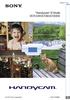 Tıklayın Handycam El Kitabı DCR-SX45E/SX65E/SX85E 2011 Sony Corporation 4-264-742-82(1) Handycam El Kitabı kullanımı Bu Handycam El Kitabı nda kameranızın tam olarak kullanımıyla ilgili bilgileri bulacaksınız.
Tıklayın Handycam El Kitabı DCR-SX45E/SX65E/SX85E 2011 Sony Corporation 4-264-742-82(1) Handycam El Kitabı kullanımı Bu Handycam El Kitabı nda kameranızın tam olarak kullanımıyla ilgili bilgileri bulacaksınız.
Ek: Bellenim Güncellemesiyle Eklenen Özellikler...124 (II-1)
 DİJİTAL FOTOĞRAF MAKİNESİ TG-4 Türkçe Tanıtım ve Kullanım Kılavuzu Ek: Bellenim Güncellemesiyle Eklenen Özellikler...124 (II-1) Olympus dijital fotoğraf makinesini aldığınız için teşekkür ederiz. Yeni
DİJİTAL FOTOĞRAF MAKİNESİ TG-4 Türkçe Tanıtım ve Kullanım Kılavuzu Ek: Bellenim Güncellemesiyle Eklenen Özellikler...124 (II-1) Olympus dijital fotoğraf makinesini aldığınız için teşekkür ederiz. Yeni
AMAX panel 2000 / AMAX panel 2000 EN ICP-AMAX-P / ICP-AMAX-P-EN
 AMAX panel 2000 / AMAX panel 2000 EN ICP-AMAX-P / ICP-AMAX-P-EN tr Kullanıcı Kılavuzu AMAX panel 2000 / AMAX panel 2000 EN İçindekiler tr 3 İçindekiler 1 Giriş 4 2 Sistemi Devreye Alma ve Devre Dışı Bırakma
AMAX panel 2000 / AMAX panel 2000 EN ICP-AMAX-P / ICP-AMAX-P-EN tr Kullanıcı Kılavuzu AMAX panel 2000 / AMAX panel 2000 EN İçindekiler tr 3 İçindekiler 1 Giriş 4 2 Sistemi Devreye Alma ve Devre Dışı Bırakma
BDikkat: Makineyi çalıştırmadan önce, RISO Yazıcısı Kullanım Kılavuzu nun Güvenlik Kılavuzu bölümlerini okumaya özen gösterin.
 Giriş Riso Editor ı kullandığınız için teşekkür ederiz. Bu düzenleyici, düzenleme alanı oluşturmanıza, alanın düzenleme şeklini belirtmenize ve çeşitli düzenleme seçenekleri uygulamanıza olanak tanır.
Giriş Riso Editor ı kullandığınız için teşekkür ederiz. Bu düzenleyici, düzenleme alanı oluşturmanıza, alanın düzenleme şeklini belirtmenize ve çeşitli düzenleme seçenekleri uygulamanıza olanak tanır.
BASIT TELEFON. duckma.com PHONOTTO. Kullanıcı Kılavuzu. Version: 1
 BASIT TELEFON PHONOTTO Kullanıcı Kılavuzu Version: 1 Kurulum Sihirbazı Uygulamayı çalıştırınca Kurulum Sihirbazı başlayacak ve ihtiyaçlarınıza ve tercihlerinize göre ayarlar yapılandırılacaktır. İlk ekran
BASIT TELEFON PHONOTTO Kullanıcı Kılavuzu Version: 1 Kurulum Sihirbazı Uygulamayı çalıştırınca Kurulum Sihirbazı başlayacak ve ihtiyaçlarınıza ve tercihlerinize göre ayarlar yapılandırılacaktır. İlk ekran
Cihazın Tanıtımı. Kontrol Ünitesi. IP Koruma Sınıfı: IP67 - Toza karşı korumalı ve 1 metreye kadar su geçirmez. 360 Algılama Ucu.
 Cihazın Tanıtımı 360 Algılama Ucu Kontrol Ünitesi Açma - Kapama / Hassasiyet (+) Mod / / Hassasiyet (-) LED Aydınlatma Ses Çıkışı LED Pil Yuvası IP Koruma Sınıfı IP67 - Toza karşı korumalı ve 1 metreye
Cihazın Tanıtımı 360 Algılama Ucu Kontrol Ünitesi Açma - Kapama / Hassasiyet (+) Mod / / Hassasiyet (-) LED Aydınlatma Ses Çıkışı LED Pil Yuvası IP Koruma Sınıfı IP67 - Toza karşı korumalı ve 1 metreye
HT 300 SET ODA TERMOSTATI
 DİJİTAL ODA TERMOSTATI HT 300 SET ODA TERMOSTATI KULLANIM KILAVUZU GENEL ÖZELLİKLER HT 300 SET kablosuz oda termostatıdır. Kullanıcı oda termostatını ihtiyacı doğrultusunda programlayıp daha konforlu ve
DİJİTAL ODA TERMOSTATI HT 300 SET ODA TERMOSTATI KULLANIM KILAVUZU GENEL ÖZELLİKLER HT 300 SET kablosuz oda termostatıdır. Kullanıcı oda termostatını ihtiyacı doğrultusunda programlayıp daha konforlu ve
Kullanım Kılavuzu
 www.makrodedektor.com Kullanım Kılavuzu Cihazın Tanıtımı 360 Algılama Ucu Kontrol Ünitesi Açma / Kapama Titreşim / Ses & LED LED Aydınlatma Ses Çıkışı Hassasiyet Ayarı Pil Yuvası IP Koruma Sınıfı IP67
www.makrodedektor.com Kullanım Kılavuzu Cihazın Tanıtımı 360 Algılama Ucu Kontrol Ünitesi Açma / Kapama Titreşim / Ses & LED LED Aydınlatma Ses Çıkışı Hassasiyet Ayarı Pil Yuvası IP Koruma Sınıfı IP67
Sayı : 2018/ 96/3-4 11/05/2018 Konu : Teklif Mektubu
 Sayı : 208/ 96/3-4 /05/208 Konu : Teklif Mektubu Ardahan İli Arı Yetiştiricileri Birlik Başkanlığımızca uygulanmakta olan Üç Adımca Üç Hizmet Projemiz de öngörülmüş olan aşağıda cinsi ve miktarı yazı mal/malzemeler
Sayı : 208/ 96/3-4 /05/208 Konu : Teklif Mektubu Ardahan İli Arı Yetiştiricileri Birlik Başkanlığımızca uygulanmakta olan Üç Adımca Üç Hizmet Projemiz de öngörülmüş olan aşağıda cinsi ve miktarı yazı mal/malzemeler
Mobil HD Snap Kamera El Kitabı
 VTIKLAYINIZ! İçindekiler Başlarken Temel İşlemler Mobil HD Snap Kamera El Kitabı MHS-CM1/CM3 Çekim işlevlerini kullanma İzleme fonksiyonlarını kullanma Ayarları özelleştirme Görüntüleri TV de izleme Sorun
VTIKLAYINIZ! İçindekiler Başlarken Temel İşlemler Mobil HD Snap Kamera El Kitabı MHS-CM1/CM3 Çekim işlevlerini kullanma İzleme fonksiyonlarını kullanma Ayarları özelleştirme Görüntüleri TV de izleme Sorun
KIFSAD LIGHTROOM 2 EĞİTİM DOKÜMANI
 KIFSAD LIGHTROOM 2 EĞİTİM DOKÜMANI LIGHTROOM 2 Program açıldıktan sonra File / Import Photos From Disk menüsüne tıklanarak yüklenmek istenen fotoğraflar için seçim penceresi açılır. CTRL tuşuna basılı
KIFSAD LIGHTROOM 2 EĞİTİM DOKÜMANI LIGHTROOM 2 Program açıldıktan sonra File / Import Photos From Disk menüsüne tıklanarak yüklenmek istenen fotoğraflar için seçim penceresi açılır. CTRL tuşuna basılı
Sony Alpha Eğitim Dökümanı. Fotoğraf Makinesini bilgisayar aracılığı ile uzaktan kullanmak
 Sony Alpha Eğitim Dökümanı Fotoğraf Makinesini bilgisayar aracılığı ile uzaktan kullanmak Sony Alpha serisi fotoğraf makinenizi yapacağınız profesyonel işlerinizde bilgisayar aracılığı ile uzaktan kontrol
Sony Alpha Eğitim Dökümanı Fotoğraf Makinesini bilgisayar aracılığı ile uzaktan kullanmak Sony Alpha serisi fotoğraf makinenizi yapacağınız profesyonel işlerinizde bilgisayar aracılığı ile uzaktan kontrol
COOL-US Kullanma Kılavuzu
 COOL-US Kullanma Kılavuzu Profesyonel Nem ve Sıcaklık ölçer Lütfen ürünü kullanmadan önce bu kılavuzu dikkatlice okuyunuz ve ilerisi için saklayınız. İçindekiler 1. Güvenlik... 1 2. Tanıtım... 2 3. Özellikler...
COOL-US Kullanma Kılavuzu Profesyonel Nem ve Sıcaklık ölçer Lütfen ürünü kullanmadan önce bu kılavuzu dikkatlice okuyunuz ve ilerisi için saklayınız. İçindekiler 1. Güvenlik... 1 2. Tanıtım... 2 3. Özellikler...
1. Prestigio MultiPad 2. AC Adaptör 3. Taşıma Kılıfı 4. USB Kablosu 5. Hızlı Başlangıç Klavuzu 6. Garanti Kartı 7. Yasal Güvenlik Uyarıları
 1. Paket İçeriği 1. 2. AC Adaptör 3. Taşıma Kılıfı 4. USB Kablosu 5. 6. Garanti Kartı 7. Yasal Güvenlik Uyarıları 2. Cihaz Görünümü 1 2 9 3 4 5 6 7 8 10 11 12 13 14 TR - 1 1 2 3 4 5 6 7 8 9 10 11 12 13
1. Paket İçeriği 1. 2. AC Adaptör 3. Taşıma Kılıfı 4. USB Kablosu 5. 6. Garanti Kartı 7. Yasal Güvenlik Uyarıları 2. Cihaz Görünümü 1 2 9 3 4 5 6 7 8 10 11 12 13 14 TR - 1 1 2 3 4 5 6 7 8 9 10 11 12 13
Yer yüzündeki en küçük, en hafif Handycam
 Yer yüzündeki en küçük, en hafif Handycam Sayı: 20 Bu Ay... Dünya nın en küçük ve hafifi çok havalı Taşınabilir High Definition İhtişamı BRAVIA D3000 Serisi ile Tanışın Cyber-shot ile su altı keyfi Anılarınızı
Yer yüzündeki en küçük, en hafif Handycam Sayı: 20 Bu Ay... Dünya nın en küçük ve hafifi çok havalı Taşınabilir High Definition İhtişamı BRAVIA D3000 Serisi ile Tanışın Cyber-shot ile su altı keyfi Anılarınızı
DICENTIS. Wireless Conference System. User manual
 DICENTIS Wireless Conference System tr User manual DICENTIS İçindekiler tr 3 İçindekiler 1 Güvenlik 4 2 Bu kılavuz hakkında 5 2.1 Hedef kitle 5 2.2 Telif hakkı ve feragatname 5 2.3 Belge geçmişi 5 3 Sisteme
DICENTIS Wireless Conference System tr User manual DICENTIS İçindekiler tr 3 İçindekiler 1 Güvenlik 4 2 Bu kılavuz hakkında 5 2.1 Hedef kitle 5 2.2 Telif hakkı ve feragatname 5 2.3 Belge geçmişi 5 3 Sisteme
GW-215 E-mail: info@asi-dex.com
 KULLANIM KILAVUZU GW-215 E-mail: info@asi-dex.com Zaman Kontrollü Ses Sistemi Yazılım ver:2.0 GW-215 İÇİNDEKİLER: 1.Cihaz özellikleri 2.Menü kullanımı 3.Tarih ayarları 4.Saat ayarları 5.Haftanın her günü
KULLANIM KILAVUZU GW-215 E-mail: info@asi-dex.com Zaman Kontrollü Ses Sistemi Yazılım ver:2.0 GW-215 İÇİNDEKİLER: 1.Cihaz özellikleri 2.Menü kullanımı 3.Tarih ayarları 4.Saat ayarları 5.Haftanın her günü
HIREMCO SD WISE KULLANIM KILAVUZU
 HIREMCO SD WISE KULLANIM KILAVUZU MERKEZ SERVİS: 0216 435 70 48 www.merihvideo.com.tr DİKKAT EDİNİZ Bu talimatları okuyun ve saklayın.. Cihazı sudan ve ısıdan uzak yerde kullanın. Cihazı sadece kuru bir
HIREMCO SD WISE KULLANIM KILAVUZU MERKEZ SERVİS: 0216 435 70 48 www.merihvideo.com.tr DİKKAT EDİNİZ Bu talimatları okuyun ve saklayın.. Cihazı sudan ve ısıdan uzak yerde kullanın. Cihazı sadece kuru bir
